Käyttöoppaasi. CANON POWERSHOT S95
|
|
|
- Maria Hänninen
- 7 vuotta sitten
- Katselukertoja:
Transkriptio
1 Voit lukea suosituksia käyttäjän oppaista, teknisistä ohjeista tai asennusohjeista tuotteelle. Löydät kysymyksiisi vastaukset käyttöoppaasta ( tiedot, ohjearvot, turvallisuusohjeet, koko, lisävarusteet jne.). Yksityiskohtaiset käyttöohjeet ovat käyttäjänoppaassa Käyttöohje Käyttöohjeet Käyttäjän opas Omistajan käsikirja Käyttöopas
2 Käsikirjan tiivistelmä Ohjelmisto-opas Sisältää lisätietoja mukana toimitettavan ohjelmiston käyttämisestä. Muistikortti ei sisälly toimitukseen. PDF-oppaiden katseluun tarvitaan Adobe Reader. Word-oppaiden katselua varten voidaan asentaa Microsoft Word / Word Viewer (tarvitaan vain Lähi-idän oppaita varten). 2 Lue tämä ensin Testikuvat ja rajoitukset Ota aluksi muutama testiotos ja varmista, että kuvat ovat tallentuneet oikein, toistamalla ne. Huomaa, että Canon Inc. ja sen tytäryhtiöt sekä jälleenmyyjät eivät ole vastuussa mistään vahingoista, jotka aiheutuvat siitä, että kameran tai lisälaitteen, esimerkiksi muistikortin, toimintahäiriö on estänyt kuvan tallentamisen kokonaan tai laitteelle sopivalla tavalla. Varoitus tekijänoikeuksien rikkomisesta Tällä kameralla tallennetut kuvat on tarkoitettu henkilökohtaiseen ei ole toimintahäiriö, eikä tämä vaikuta tallennettavaan kuvaan. Nestekidenäytön päällä saattaa olla ohut muovikalvo, joka suojaa näyttöä naarmuuntumiselta kuljetuksen aikana. Poista mahdollinen kalvo ennen kameran käyttämistä. Kameran rungon lämpötila Ole varovainen käyttäessäsi kameraa pitkään yhtäjaksoisesti, koska kameran runko saattaa kuumentua. Kyseessä ei ole toimintahäiriö. 3 Mitä haluat tehdä? Kuvata Kuvaaminen kameran määrittämillä asetuksilla.. 24 Onnistuneiden kuvien ottaminen ihmisistä 4 P Muotokuvat (s. 61) I Lapset ja lemmikit (s. 62) V Rannalla (s. 62) w t Ilotulitus (s. 63) Lumisessa ympäristössä (s. 62) Muiden kohteiden kuvaaminen JS Maisema (s. 61) Vedenalainen (s. 62) Kasvillisuus (s. 62) O Hämärä (s. 60) Kuvaaminen erikoistehosteilla Erittäin elävät värit (s. 63) Julistetehoste (s. 63) Vanhan näköisten Kalansilmätehoste Pikkukuvatehoste kuvien ottaminen (s. 70) (s. 72) (s. 71) Tarkentaminen kasvoihin....24, 62, 88, 92 Kuvaaminen paikoissa, jossa salaman käyttäminen on kielletty (salaman poistaminen käytöstä)..54 Kuvien ottaminen itse mukana (itselaukaisu)....59, 65, 66 Päivämäärän ja kellonajan lisääminen kuviin Mitä haluat tehdä? Katsella Kuvien katseleminen Kuvien automaattinen toistaminen (kuvaesitys) 125 Kuvien katseleminen televisiossa.129 Kuvien katseleminen tietokoneessa...
3 .32 Kuvien etsiminen nopeasti , 123 Kuvien poistaminen..28, Kuvata ja katsella Videoiden kuvaaminen , 113 Videoiden katseleminen...31 E Tulostaa Kuvien tulostaminen helposti Tallenta Kuvien tallentaminen tietokoneeseen..32 Muuta Äänien poistaminen käytöstä...
4 ..48 Kameran käyttäminen ulkomailla , 160 Näytössä näkyvien tietojen ymmärtäminen Sisällysluettelo Luvuissa 13 kerrotaan tämän kameran peruskäytöstä ja usein käytetyistä toiminnoista. Luvusta 4 alkaen oppaassa on tietoja erilaisista lisätoiminnoista. Pakkauksen sisällön tarkastaminen... 2 Lue tämä ensin...3 Mitä haluat tehdä?....4 Tässä oppaassa käytetyt merkintätavat.. 9 Turvaohjeita..10 Kameran oletusasetusten palauttaminen Virransäästötoiminto (automaattinen virrankatkaisu) Muistikortin täydellinen alustus.. 51 Kellotoiminnot Aloittaminen Akun lataaminen Yhteensopivat muistikortit (myydään erikseen)..
5 16 Akun ja muistikortin asettaminen 16 Päiväyksen ja kellonajan asettaminen..19 Näytön kielen valitseminen Muistikorttien alustaminen Laukaisimen painaminen Kuvien ottaminen (Smart Auto)...24 Kuvien katseleminen Kuvien poistaminen 28 Videoiden kuvaaminen 29 Videoiden katseleminen...31 Kuvien siirtäminen tietokoneeseen katselua varten..32 Lisävarusteet Erikseen myytävät lisävarusteet Kuvaaminen usein käytettyjen toimintojen avulla Salaman poistaminen käytöstä Zoomaaminen lähemmäksi kohteita (digitaalinen zoomaus) Kuvaaminen valmiiksi määritetyillä polttoväleillä (Askel-zoom) Päiväyksen ja kellonajan lisääminen Itselaukaisun käyttäminen Kuvaaminen hämärässä valaistuksessa (Hämärä-tila)...
6 .. 60 Kuvaaminen erilaisissa olosuhteissa Hymyn tunnistaminen ja kuvien ottaminen Räpäytyksen itselaukaisun käyttäminen.. 65 Kasvoitselaukaisun käyttäminen 66 Kuvaaminen suurikontrastisessa ympäristössä (Suuri dynamiikka-alue) Kuvaaminen haalistuneissa väreissä (Nostalginen) Kuvaaminen kalansilmätehostetta käyttäen (Kalansilmätehoste) Pienoismallia muistuttavien kuvien ottaminen (Pikkukuvatehoste) Laajat käyttöohjeet Kameran osat Näyttö Merkkivalo FUNC.-valikko perustoiminnot.46 MENU perustoiminnot Ääniasetusten muuttaminen..48 Näytön kirkkauden muuttaminen Sisällysluettelo 4 Asetusten valitseminen Kuvaaminen Ohjelmoitu automatiikka -tilassa Kirkkauden säätäminen (valotuksen korjaus)
7 Salaman ottaminen käyttöön Tarkennusalueen muuttaminen (Makro) Tallennuskokoasetuksen muuttaminen (Kuvakoko) Pakkaussuhteen muuttaminen (Kuvan laatu) RAW-kuvien ottaminen Kuvasuhteen muuttaminen ISO-herkkyyden muuttaminen Kuvaaminen television avulla Valkotasapainon säätäminen Jatkuva kuvaaminen Kuvan sävyn muuttaminen (My Colors) Sommittelun muuttaminen tarkennuksen lukituksen avulla Kameran tehokas käyttäminen...87 Tarkennusalueen tilan muuttaminen Tarkennettavan kohteen valitseminen (Seuraava kehys) Tarkennuksen lukituksen käyttäminen.. 90 Tarkennuspisteen suurentaminen Tarkennettavien kasvojen valitseminen (Kasvojenvalinta).. 92 Käsintarkennustilassa kuvaaminen Tarkennuksen haarukointi (Tark. haarukka -tila) Servo AF -toiminnon käyttäminen Mittausmenetelmän muuttaminen Valotuksen lukituksen käyttäminen...
8 . 96 Salamavalotuksen lukituksen käyttäminen Automaattisen valotuksen haarukointi (Valotushaarukointitila) Valotusajan valitseminen.. 98 Aukon arvon valitseminen 99 Valotusajan ja aukon arvon valitseminen Asetusten määrittäminen säätörenkaan avulla Kirkkauden ja kuvauksen korjaaminen (i-contrast).
9 Punasilmäkorjaus Hitaan täsmäyksen käyttäminen Salamavalotuksen korjauksen säätäminen Salamatehon säätäminen Kuvausasetusten rekisteröiminen Värin muuttaminen ja kuvaaminen Suljettujen silmien tarkistaminen kuvasta Liitä-toiminnon käyttäminen Eri toimintojen käyttäminen videoiden kuvaamiseen 113 Videotilan muuttaminen Pienoismallia muistuttavien videoiden kuvaaminen (Pikkukuvatehoste) 114 Kuvanlaadun muuttaminen Valotuksen lukitus / valotuksen siirto Tuulisuojan käyttäminen Muut kuvaustoiminnot Toistotoiminnot Muokkaaminen Sisällysluettelo 7 Eri toisto- ja muokkaustoimintojen käyttäminen Kuvien etsiminen nopeasti Kuvien katseleminen suodatintoiston avulla Kuvaesitysten katseleminen...
10 .125 Tarkennuksen tarkistaminen Kuvien suurentaminen Usttaa näköä. Varo erityisesti laukaisemasta salamalaitetta alle metrin etäisyydellä pienistä lapsista. Älä jätä laitetta lasten ulottuville. Hihna: Älä aseta kameran hihnaa lapsen kaulaan, sillä hihna saattaa aiheuttaa tukehtumisvaaran. Käytä vain suositeltuja virtalähteitä. Älä yritä purkaa tai kuumentaa tuotetta tai muuttaa sen rakennetta. Vältä pudottamasta tai kolhimasta tuotetta. Älä koske tuotteen sisäosiin, jos tuote on pudonnut tai muuten vahingoittunut, sillä voit loukkaantua. Lopeta tuotteen käyttäminen heti, jos siitä tulee savua tai outoa hajua tai se toimii epänormaalisti. Älä puhdista laitetta orgaanisilla liuottimilla, kuten alkoholilla, bensiinillä tai maalinohenteella. Älä altista tuotetta vedelle (esimerkiksi merivedelle) tai muille nesteille. Nesteitä tai vieraita esineitä eesta voi vapautua normaalissa käytössä hieman savua. Se johtuu siitä, että voimakas salama polttaa pölyä ja muuta laitteen etuosaan tarttunutta likaa. Poista pöly ja muu lika salamalaitteesta vanupuikolla, jottei laite kuumene liikaa ja vahingoitu. Kun et käytä kameraa, poista akku kamerasta ja säilytä se erillään. Jos akku jätetään kameran sisään, se saattaa vuotaa ja vahingoittaa kameraa. Ennen kuin hävität akun, peitä sen liitäntäpinnat teipillä tai muulla eristeellä. Jos ne joutuvat kosketuksiin muiden metalliesineiden kanssa, seurauksena saattaa olla tulipalo tai räjähdys. Irrota akun latauslaite pistorasiasta heti lataamisen jälkeen ja silloin, kun et käytä sitä. Älä aseta akun latauslaitteen päälle mitään esinettä tai vaatetta, kun akkua ladataan. Jos laite jätetään kytketyksi pitkäksi ajaksi, se voi ylikuumentua tai vioittua ja aiheuttaa tulipalon. Älä sijoita akkuja lemmikkieläinten läheisyyteen. Jos lemmikkieläin pääsee puremaan akkuja, ne voivat vuotaa, ylikuumentua tai räjähtää ja aiheuttaa tulipalon tai vahinkoja. Älä istu alas, kun kamera on taskussasi. Se voi aiheuttaa toimintahäiriöitä tai vaurioittaa näyttöä. Kun laitat kameran laukkuun, varmista, että kovat esineet eivät pääse kosketuksiin näytön kanssa. Älä liitä hihnaan lisävarusteita. Se voi aiheuttaa toimintahäiriöitä tai vaurioittaa näyttöä Aloittaminen Tämä luku sisältää tietoja kuvaamista edeltävistä valmisteluista, kuvaamisesta A-tilassa sekä otettujen kuvien katselemisesta ja poistamisesta. Tämän luvun jälkimmäisessä osassa kerrotaan, miten videoita kuvataan ja katsellaan sekä miten kuvat siirretään tietokoneeseen. Hihnan kiinnittäminen ja kameran piteleminen Kiinnitä mukana toimitettu hihna kameraan ja kierrä se ranteen ympärille kuvatessasi, jotta kamera ei pääse putoamaan. Hihna voidaan kiinnittää myös kameran vasemmalle puolelle. Tue käsivartesi vartaloasi vasten ja ota kamerasta luja ote sivuilta. Varo, etteivät sormesi ole salamalaitteen tiellä, kun se on nostettuna. Hihna 13 Akun lataaminen Käytä akun lataamiseen kameran mukana toimitettua latauslaitetta. Kameran mukana toimitettu akku ei ole ladattu, joten se on ladattava. Irrota kansi. Aseta akku. Kohdista akun sekä latauslaitteen o-merkit ja asenna akku työntämällä se kameraan ( ) ja painamalla sitä alaspäin ( ). Lataa akku. CB-2LY: Käännä pistoke esiin ( latauslaite pistorasiaan ( CB-2LY CB-2LYE ) ja liitä ). CB-2LYE: Liitä virtajohdon toinen pää latauslaitteeseen ja toinen pää pistorasiaan. Latauksen oranssi merkkivalo syttyy, ja lataaminen alkaa. Latauksen merkkivalo palaa vihreänä, kun lataaminen on päättynyt. Tyhjän akun lataaminen täyteen kestää noin 1 tunnin ja 55 minuuttia. Poista akku. Irrota latauslaite pistorasiasta ja poista sitten akku työntämällä sitä ( nostamalla ylöspäin ( ). ) ja Akun suojaamiseksi ja käyttöiän pidentämiseksi kannattaa välttää yli 24 tunnin yhtäjaksoista lataamista. 14 Akun lataaminen Arvioitu otettavissa olevien kuvien määrä Kuvien määrä Noin 200 Noin 5 tuntia Toistoaika Otettavissa olevien kuvien määrä perustuu Camera & Imaging Products Associationin (CIPA) mittausstandardiin. Joissakin kuvausolosuhteissa otettavissa olevien kuvien määrä saattaa olla edellä ilmoitettua pienempi. Akun latauksen merkkivalo Akun varaustilan ilmaiseva kuvake tai ilmoitus näkyy näytössä. Näyttö Riittävä varaus. Hieman tyhjentynyt, mutta riittävä. (vilkkuu punaisena) Lähes tyhjä. Lataa akku. "Lataa/vaihda akku" Tyhjentynyt. Lataa akku uudelleen. Yhteenveto Akun ja latauslaitteen käyttäminen tehokkaasti Lataa akku sinä päivänä, kun sitä käytetään, tai päivää aiemmin. Ladatut akut tyhjenevät itsestään, vaikka niitä ei käytetä. Kiinnitä kansi ladattuun akkuun siten, että o-merkki näkyy. Akun pitkäaikainen säilyttäminen: Tyhjennä akku ja poista se kamerasta.
11 Kiinnitä liitäntöjen kansi ja varastoi akku. Tyhjentämättömän akun pitkäaikainen säilyttäminen (noin yhden vuoden) saattaa lyhentää sen käyttöikää ja heikentää sen suorituskykyä. Latauslaitetta voi käyttää myös ulkomailla. Latauslaitetta voidaan käyttää alueilla, jossa verkkovirran vaihtojännite on V (50/60 Hz). Jos pistoke ei sovi pistorasiaan, käytä tarvikeliikkeestä hankittua sovitinta. Älä käytä ulkomaanmatkoja varten tarkoitettuja muuntajia, sillä ne voivat vahingoittaa laitetta. Akkuun saattaa kehittyä pullistuma. Tämä on normaalia, ei merkki toimintahäiriöstä. Jos akku kuitenkin pullistuu niin paljon, ettei se enää mahdu kameraan, ota yhteys Canonin asiakastukipalveluun. Jos akku tyhjenee nopeasti latauksen jälkeen, akun käyttöikä saattaa olla lopussa. Hanki uusi akku. 15 Yhteensopivat muistikortit (myydään erikseen) SDmuistikortit (enintään 2 Gt)* SDHC-muistikortit (vähintään 2 Gt, enintään 32 Gt)* SDXC-muistikortit (vähintään 32 Gt)* MultiMediaCards-kortit MMCplus-muistikortit HC MMCplus -muistikortit Eye-Fi-kortit * Tämä muistikortti on SD-standardien mukainen. Tietynmerkkiset muistikortit eivät ehkä toimi oikein. Tietokoneen käyttöjärjestelmä ei välttämättä tunnista SDXCmuistikortteja, jos käytössä on yleisesti saatavilla oleva muistikortin lukulaite. Varmista etukäteen, että käyttöjärjestelmä tukee tätä toimintoa. Tietoja Eye-Fi-korteista Eye-Fi-korttitoimintojen (kuten langattoman siirron) tukemista tässä tuotteessa ei taata. Jos Eye-Fi-kortin käytössä on ongelmia, ota yhteys kortin valmistajaan. Lisäksi on huomattava, että monissa maissa ja monilla alueilla Eye-Fi-korttien käyttämiseen vaaditaan hyväksyntä. Kortin käyttäminen ilman hyväksyntää ei ole sallittua. Jos et tiedä, onko kortin käyttäminen alueellasi hyväksyttyä, ota yhteys kortin valmistajaan. Akun ja muistikortin asettaminen Aseta mukana toimitettu akku ja muistikortti (myydään erikseen) kameraan. Tarkista kortin kirjoitussuojaus. Jos muistikortissa on kirjoitussuojausliuska, et voi tallentaa kuvia, kun liuska on lukitusasennossa. Työnnä liuskaa ylöspäin, kunnes kuulet napsahduksen. 16 Akun ja muistikortin asettaminen Avaa kansi. Työnnä kantta ( ) ja avaa se ( ). Aseta akku. Aseta akku kuvassa osoitetulla tavalla, kunnes se napsahtaa paikalleen. Varmista, että asetat akun oikein päin, sillä muutoin se ei lukitu paikalleen oikein. Liitännät Aseta muistikortti paikalleen. Aseta muistikortti kuvassa osoitetulla tavalla, kunnes se napsahtaa paikalleen. Varmista, että muistikortti on oikein päin. Jos muistikortti asetetaan väärin päin, kamera voi vahingoittua. Tarra Sulje kansi. Sulje kansi ( ) ja työnnä sitä painaen samalla, kunnes se napsahtaa paikalleen ( ). Entä jos ilmoitus [Muistikortti lukittu] tulee näyttöön? SD-, SDHC- ja SDXC-muistikorteissa ja Eye-Fi-korteissa on kirjoitussuojausliuska. Jos suojausliuska on lukitusasennossa, näyttöön tulee [Muistikortti lukittu] -ilmoitus etkä voi ottaa tai poistaa kuvia. 17 Akun ja muistikortin asettaminen Akun ja muistikortin poistaminen Poista akku. Avaa kansi ja paina akun lukitusta nuolen suuntaan. Akku ponnahtaa ylös. Poista muistikortti. Työnnä muistikorttia sisään, kunnes kuulet sen napsahtavan. Vapauta sitten kortti hitaasti. Muistikortti ponnahtaa ylös. Kuvien arvioitu määrä muistikortissa Muistikortti Kuvien määrä 4 Gt Gt 6026 Arvot perustuvat oletusasetuksiin. Otettavien kuvien määrä vaihtelee kameran asetusten, kohteiden ja käytetyn muistikortin mukaan. Voiko otettavissa olevien kuvien määrän tarkistaa? Voit tarkistaa otettavissa olevien kuvien määrän, kun kamera on kuvaustilassa (s. 24). Otettavissa olevien kuvien määrä 18 Päiväyksen ja kellonajan asettaminen Päiväys/Aika-asetusnäyttö tulee näkyviin, kun kameraan kytketään virta ensimmäisen kerran. Päivämäärä ja kellonaika kannattaa asettaa, koska kamera tallentaa ne kuviin näiden asetusten perusteella. Kytke kameraan virta. Paina ON/OFF-painiketta. Näkyviin tulee Päiväys/Aika-näyttö. Valitse päivämäärä ja aika. Valitse vaihtoehto painamalla qrpainikkeita. Määritä arvo painamalla op-painikkeita tai kääntämällä Ê-säädinvalitsinta. Vahvista asetus. Paina m- painiketta. Kun päiväys ja aika on määritetty, Päiväys/ Aika-näyttö sulkeutuu. Voit katkaista kamerasta virran painamalla ON/OFF-painiketta. Päiväys/Aikanäytön tuleminen uudelleen näkyviin Määritä oikea päivämäärä ja kellonaika. Jos et ole määrittänyt päivämäärää ja kellonaikaa, Päiväys/Aika-näyttö tulee näkyviin aina, kun kytket virran kameraan. Kesäajan asetukset Voit asettaa kesäajan (+1 tunti) valitsemalla vaiheessa 2 ja painamalla oppainikkeita tai kääntämällä Ê-säädinvalitsinta ja valitsemalla. 19 Päiväyksen ja kellonajan asettaminen Päiväyksen ja kellonajan muuttaminen Voit muuttaa nykyisiä päiväys- ja kellonaika-asetuksia. Näytä valikot. Paina n-painiketta. Valitse [Päiväys/Aika] 3välilehdessä. Valitse 3-välilehti painamalla qrpainikkeita. Valitse [Päiväys/Aika] painamalla oppainikkeita tai kääntämällä Êsäädinvalitsinta ja paina sitten mpainiketta. Muuta päivämäärä ja kellonaika. Muuta asetusta s. 19 olevien vaiheiden 2 ja 3 mukaan. Valikko suljetaan painamalla npainiketta. Päiväys/aika-akku Kamerassa on sisäinen päiväys/aika-akku (varmistusakku), jonka avulla päivämäärän ja kellonajan asetukset säilyvät noin kolmen viikon ajan akun poistamisesta. Kun asetat kameraan täyteen ladatun akun tai liität verkkolaitesarjan (myydään erikseen, s.
12 38), päiväys/aika-akku latautuu noin neljässä tunnissa, vaikka kameran virta olisi katkaistu. Jos päiväys/aika-akku on tyhjentynyt, [Päiväys/Aika]-valikko tulee näyttöön, kun kameraan kytketään virta. Määritä päivämäärä ja kellonaika s. 19 kuvattujen vaiheiden mukaan. 20 Näytön kielen valitseminen Voit vaihtaa näytön kielen. Siirry toistotilaan. Paina 1-painiketta. Avaa asetusnäyttö. Pidä m-painiketta painettuna ja paina heti n-painiketta. Määritä näytön kieli. Valitse kieli painamalla opqrpainikkeita tai kääntämällä Êsäädinvalitsinta ja paina sitten mpainiketta. Kun näytön kieli on asetettu, asetusnäyttö sulkeutuu. Entä jos kello tulee näkyviin, kun m-painiketta painetaan? Kello tulee näkyviin, jos vaiheessa 2 m-painikkeen ja n-painikkeen painamisen välillä kuluu liian pitkä aika. Jos kello tulee näkyviin, poista se painamalla m-painiketta ja toista vaiheen 2 toimet. Voit myös vaihtaa näytön kielen painamalla n-painiketta, valitsemalla 3-välilehden ja valitsemalla sitten valikosta kohdan [Kieli]. 21 Muistikorttien alustaminen Ennen kuin käytät uutta muistikorttia tai toisissa laitteissa alustettua muistikorttia, kortti on alustettava tässä kamerassa. Muistikortin alustaminen poistaa kaikki muistikortilla olevat tiedot. Koska poistettuja tietoja ei voi palauttaa, toimi harkiten, kun alustat muistikortin. Asenna ennen Eye-Fi-kortin (s. 171) alustamista kortin sisältämä ohjelmisto tietokoneeseen. Tuo valikko näyttöön. Paina n-painiketta. Valitse [Alusta]. Valitse 3-välilehti painamalla qrpainikkeita. Valitse [Alusta] painamalla op- painikkeita tai kääntämällä Êsäädinvalitsinta ja paina sitten mpainiketta. Valitse [OK]. Valitse [OK] painamalla qrpainikkeita tai kääntämällä Ê-säädinvalitsinta ja paina sitten m-painiketta. Alusta muistikortti. Valitse [OK] painamalla op-painikkeita tai kääntämällä Ê- säädinvalitsinta ja paina sitten m-painiketta. Muistikortti alustetaan. Suorita alustus loppuun. Kun alustaminen päättyy, näyttöön tulee [Muistikortin alustus valmis] -ilmoitus. Paina m-painiketta. 22 Laukaisimen painaminen Muistikortilla olevien tietojen alustaminen tai poistaminen muuttaa vain kortin tiedostonhallintatietoja. Se ei takaa kortin sisällön täydellistä poistamista. Ole varovainen siirtäessäsi tai hävittäessäsi muistikorttia. Noudata muistikortin hävittämisessä varotoimenpiteitä esimerkiksi tuhoamalla kortti fyysisesti tietovuotojen ehkäisemiseksi. Alustusnäytössä näkyvä muistikortin kokonaiskapasiteetti voi olla pienempi kuin muistikortissa ilmoitettu. Laukaisimen painaminen Varmista kuvien tarkkuus painamalla ensin laukaisinta kevyesti (puoliväliin) ja ota sen jälkeen kuva painamalla laukaisin pohjaan. Paina laukaisin puoliväliin (tarkenna painamalla kevyesti). Paina laukaisinta kevyesti, kunnes kamera antaa kaksi äänimerkkiä ja tarkennusalueet tulevat näyttöön. Paina pohjaan (ota kuva painamalla laukaisin pohjaan). Kamera toistaa suljinäänen ja ottaa kuvan. Koska kuva otetaan suljinäänen kuuluessa, älä liikuta kameraa. Vaihteleeko suljinäänen pituus? Koska kuvan ottamiseen kuluva aika vaihtelee kuvattavan kohteen mukaan, suljinäänen pituus voi vaihdella. Jos kamera tai kohde liikkuu suljinäänen kuuluessa, tallennettu kuva saattaa olla epätarkka. Jos otat kuvan pysäyttämättä laukaisinta puolivälissä, otettu kuva ei ehkä ole tarkka. 23 Kuvien ottaminen (Smart Auto) Koska kamera voi määrittää kuvauskohteen ja kuvausolosuhteet, voit antaa sen valita automaattisesti kuvaan parhaiten soveltuvat asetukset ja vain painaa laukaisinta. Kamera voi myös havaita kasvot ja tarkentaa niihin sekä valita optimaaliset väri- ja kirkkausasetukset. Kytke kameraan virta. Paina ON/OFF-painiketta. Näkyviin tulee aloitusnäyttö. Valitse A-tila. Käännä valintakiekko asentoon A. Kun tähtäät kameralla kuvattavaa kohdetta, kamerasta kuuluu ääni, kun se määrittää kuvauskohdetta. Määritetyn kuvauskohteen kuvake tulee näkyviin näytön oikeaan yläkulmaan. Kamera tarkentaa havaittuihin kasvoihin, ja niiden ympärille tulee näkyviin kehys. Sommittele kuva. Kun siirrät zoomausvipua i- merkin (telekuvaus) suuntaan, kamera suurentaa kohdetta. Kun siirrät zoomausvipua jmerkin suuntaan (laajakulma), kamera pienentää kohdetta. (Näyttöön tulee zoomauksen sijaintia osoittava zoomauspalkki.) Voit zoomata kohteeseen kääntämällä ÏZoomauspalkki rengasta (Askel-zoom, s. 57). 24 Kuvien ottaminen (Smart Auto) Tarkenna. Tarkenna painamalla laukaisin puoliväliin. Salama nousee automaattisesti heikossa valaistuksessa). Kun kamera tarkentaa, se antaa kaksi äänimerkkiä, ja tarkennusalueet tulevat näytön kohtaan, johon kamera on tarkentanut. Useita tarkennusalueita on näkyvissä, kun kamera on tarkentanut useisiin pisteisiin. Tarkennusalue Kuvaa. Ota kuva painamalla laukaisin pohjaan. Kamera toistaa suljinäänen ja ottaa kuvan. Jos salama on nostettu, se välähtää automaattisesti heikossa valaistuksessa. Kuva näkyy näytössä noin kaksi sekuntia. Voit ottaa toisen kuvan painamalla laukaisinta uudelleen, vaikka edellinen kuva näkyisi vielä näytössä. Entä jos näytön oikeaan yläkulmaan tulee kuvake? Määritetyn kuvauskohteen kuvake tulee näkyviin näytön oikeaan yläkulmaan. Lisätietoja näyttöön tulevista kuvakkeista on kohdassa "Kuvauskohteiden kuvakkeet" (s. 179). Tarkennettavan kohteen valitseminen (Seur.kehys) Kun olet painanut o- painiketta ja näkyy näytössä, tähtää kamera niin, että on sen kohteen kohdalla, johon haluat tarkentaa. Pidä laukaisinta puolivälissä niin, että sininen kehys tulee siihen kohtaan, jossa tarkennus ja valotus säilytetään. Ota kuva painamalla laukaisin pohjaan. 25 Kuvien ottaminen (Smart Auto) Entä jos... Entä jos kuvien värit ja kirkkaus eivät vastaa odotuksia? Näytössä näkyvä kuvauskohteen kuvake (s.
13 179) ei ehkä vastaa todellista kuvauskohdetta. Jos näin käy, kokeile kuvan ottamista G-tilassa (s. 74). Entä jos näyttöön tulee valkoisia ja harmaita kehyksiä, kun kameralla tähdätään kohteeseen? Kun kasvot on tunnistettu, ensisijaisen kohteen kasvojen ympärillä näkyy valkoinen kehys ja muiden tunnistettujen kasvojen ympärillä näkyvät harmaat kehykset. Kehykset seuraavat kohteita tietyllä alueella (s. 88). Jos ensisijainen kohde liikkuu, harmaat kehykset poistuvat kuitenkin näytöstä ja vain valkoiset kehykset jäävät näkyviin. Entä jos näyttöön tulee sininen kehys, kun laukaisin painetaan puoliväliin? Sininen kehys tulee näkyviin, kun kamera on havainnut liikkuvan kohteen. Tarkennusta ja valotusta säädetään jatkuvasti (Servo AF). Entä jos merkkivalo vilkkuu oranssina ja vilkkuu näytössä? Kiinnitä kamera jalustaan, jottei kuvasta tule kameran liikkeen vuoksi epätarkkaa. Entä jos kamera ei toista mitään ääniä? Voit poistaa kaikki kameran äänet käytöstä varoitusääniä lukuun ottamatta painamalla l-painiketta, kun kytket kameraan virran. Voit ottaa äänet käyttöön painamalla n-painiketta, valitsemalla 3-välilehdessä [Äänetön]vaihtoehdon ja valitsemalla [Pois] painamalla qr-painiketta. Entä jos kuva näkyy tummana, vaikka salama välähti kuvattaessa? Kohde on salaman toiminta-alueen ulkopuolella. Salaman valaisema alue on noin 50 cm6,5 m suurimmalla laajakulmalla (j) ja noin 90 cm3,0 m suurimmalla telekuvauksella (i). Entä jos kamerasta kuuluu merkkiääni, kun laukaisin painetaan puoliväliin? Kuvattava kohde saattaa olla liian lähellä. Siirrä zoomausvipua j-merkkiä kohti ja pidä paikallaan, kunnes objektiivi lakkaa liikkumasta. Kamera on suurimmalla laajakulma-asetuksella, ja voit tarkentaa kohteisiin, jotka ovat vähintään 5 cm:n etäisyydellä objektiivin päästä. Siirrä zoomausvipua i-merkkiä kohti ja pidä paikallaan, kunnes objektiivi lakkaa liikkumasta. Kamera on suurimmalla teleasetuksella, ja voit tarkentaa kohteisiin, jotka ovat vähintään 30 cm:n etäisyydellä objektiivin päästä. Entä jos valo syttyy, kun laukaisin painetaan puoliväliin? Punasilmäisyyden vähentämiseksi ja tarkentamisen helpottamiseksi valo saattaa palaa kuvattaessa hämärässä. Entä jos h-kuvake vilkkuu, kun kuvaa yritetään ottaa? Salamavalon lataaminen on kesken. Voit ottaa kuvan, kun lataaminen on päättynyt. "Väärä salaman asento Käynnistä kamera uudelleen." -ilmoitus näkyy näytössä. Ilmoitus tulee näyttöön, jos painat salamaa sormella sen noustessa ylös tai jos jokin muu estää salamaa liikkumasta. 26 Kuvien katseleminen Voit katsella otettuja kuvia näytössä. Siirry toistotilaan. Paina 1-painiketta. Viimeisin otettu kuva tulee näyttöön. Valitse kuva. Painamalla q-painiketta tai kääntämällä Ê-säädinvalitsinta vastapäivään voit katsoa otettuja kuvia käänteisessä aikajärjestyksessä uusimmasta vanhimpaan. Painamalla r-painiketta tai kääntämällä Ê-säädinvalitsinta myötäpäivään voit katsoa otettuja kuvia aikajärjestyksessä vanhimmasta uusimpaan. Voit nopeuttaa kuvien vaihtumista pitämällä qr-painikkeita koko ajan pohjassa, mutta tällöin kuvista tulee karkeita. Objektiivi vetäytyy takaisin sisään noin minuutin kuluttua. Jos salama on ylhäällä, se laskeutuu alas. Kun 1-painiketta painetaan uudelleen objektiivin vetäytyessä sisään, kameran virta katkeaa. Kuvaustilaan siirtyminen Kun laukaisin painetaan puoliväliin toistotilassa, kamera siirtyy kuvaustilaan. 27 Kuvien poistaminen Voit valita ja poistaa kuvia yksi kerrallaan. Huomaa, että poistettuja kuvia ei voi palauttaa. Toimi harkiten, kun poistat kuvan. Siirry toistotilaan. Paina 1-painiketta. Viimeisin otettu kuva tulee näyttöön. Valitse poistettava kuva. Näytä poistettava kuva painamalla qrpainikkeita tai kääntämällä Êsäädinvalitsinta. Poista kuva. Paina p-painiketta. Valitse [Poista] painamalla qrpainikkeita tai kääntämällä Ê-säädinvalitsinta ja paina sitten m-painiketta. Näytössä näkyvä kuva poistetaan. Voit valita poistamisen sijaan [Peruuta] painamalla qr-painikkeita tai kääntämällä Ê-säädinvalitsinta ja painamalla sitten m-painiketta. 28 Videoiden kuvaaminen Kamera voi valita kaikki asetukset automaattisesti, joten voit kuvata videoita pelkästään painamalla laukaisinta. Ääni tallentuu stereona. Siirry E-tilaan. Käännä valintakiekko asentoon E. Jäljellä oleva aika Sommittele kuva. Kun siirrät zoomausvipua i-merkin suuntaan, kamera suurentaa kohdetta. Kun siirrät zoomausvipua j-merkin suuntaan, kamera pienentää kohdetta. Voit zoomata kohteeseen kääntämällä Ï-rengasta (Askel-zoom, s. 57). Tarkenna. Tarkenna painamalla laukaisin puoliväliin. Tarkentaessaan kamera antaa kaksi äänimerkkiä. Kuvaa. Paina laukaisin kokonaan pohjaan. 29 Videoiden kuvaaminen Kulunut aika Videon tallennus alkaa, ja [ REC] ja kulunut aika näkyvät näytössä. Kun kuvaaminen alkaa, ota sormesi pois laukaisimelta. Jos vaihdat sommittelua kuvaamisen aikana, tarkennus säilyy samana mutta kirkkautta ja sävyä säädetään automaattisesti. Älä koske mikrofoniin kuvaamisen aikana. Älä paina muita painikkeita kuin laukaisinta kuvaamisen aikana. Painikkeiden käytöstä aiheutuvat äänet tallentuvat videoon. Mikrofoni Lopeta kuvaaminen. Paina laukaisin uudelleen pohjaan. Kamera antaa yhden äänimerkin ja lopettaa videon kuvaamisen. Video tallentuu muistikortille. Kuvaus päättyy automaattisesti, kun muistikortti on täynnä. Kohteen suurentaminen kuvaamisen aikana Kun siirrät zoomausvipua i-merkin suuntaan, kamera suurentaa kohdetta. Toimintoäänet tallentuvat kuitenkin videoon, ja video voi näyttää rakeiselta.
14 Lisäksi Ï-renkaalla ei voi zoomata. Arvioidut kuvausajat Muistikortti 4 Gt 16 Gt 25 min 8 s 1 h 42 min 57 s Kuvausaika Kuvausajat perustuvat oletusasetuksiin. Tiedoston enimmäispituus on noin 29 min 59 s. Muistikortin mukaan tallennus voi loppua myös ennen videon maksimipituuden saavuttamista. Kamerassa on suositeltavaa käyttää SD Speed Class 4 -muistikorttia tai sitä nopeampaa. 30 Videoiden katseleminen Voit katsella tallennettuja videoita näytössä. Siirry toistotilaan. Paina 1-painiketta. Viimeisin otettu kuva tulee näyttöön. näkyy videoissa. Valitse video. Valitse video painamalla qr-painikkeita tai kääntämällä Ê- säädinvalitsinta ja paina sitten m-painiketta. Videon ohjauspaneeli tulee näyttöön. Toista video. Valitse (Toista) painamalla qrpainikkeita tai kääntämällä Êsäädinvalitsinta ja paina sitten mpainiketta. Video toistetaan. Voit pysäyttää videon ja jatkaa sen toistoa painamalla m-painiketta. Valitse äänenvoimakkuus oppainikkeilla. Kun video on päättynyt, näkyviin. tulee Entä jos videoiden toistaminen tietokoneessa ei onnistu? Asenna mukana toimitettu ohjelmisto (s. 33). Kun videota katsellaan tietokoneella, tietokoneen ominaisuuksien mukaan kuvia voi puuttua, video ei toistu tasaisesti tai ääni voi pysähtyä äkillisesti. Jos kopioit videon takaisin muistikortille kameran mukana toimitetulla ohjelmistolla, voit toistaa videon kamerassa tasaisesti. Voit myös liittää kameran televisioon videon toistoa varten. 31 Kuvien siirtäminen tietokoneeseen katselua varten Voit siirtää ottamasi kuvat tietokoneeseen katselua varten käyttämällä kameran mukana toimitettua ohjelmistoa. Jos käytössäsi on jo ohjelmisto, joka on toimitettu toisen Canon-merkkisen digitaalikompaktikameran mukana, korvaa nykyinen asennus asentamalla ohjelmisto mukana toimitetulta CD-levyltä. Järjestelmävaatimukset Windows Käyttöjärjestelmä Windows 7 Windows Vista Service Pack 1 ja 2 Windows XP Service Pack 3 Tietokoneen malli Yllä mainitun käyttöjärjestelmän on oltava asennettu valmiiksi tietokoneisiin, joissa on sisäänrakennetut USB-portit. Keskusyksikkö RAM-muisti Pentium 1,3 GHz tai nopeampi (stillkuvat), Core2 Duo 1,66 GHz tai nopeampi (videot) Windows 7 (64-bittinen): Vähintään 2 Gt Windows 7 (32-bittinen), Windows Vista (64-bittinen, 32-bittinen), Windows XP: Vähintään 1 Gt USB ZoomBrowser EX: Vähintään 200 Mt CameraWindow: Vähintään 150 Mt* Digital Photo Professional: Vähintään 200 Mt PhotoStitch: Vähintään 40 Mt 1,024 x 768 pikseliä tai enemmän Liitäntä Vapaa kiintolevytila Näyttö * Windows XP -järjestelmää varten on asennettava Microsoft.NET Framework 3.0 tai uudempi (enintään 500 Mt). Asennukseen voi kulua jonkin verran aikaa tietokoneen suorituskyvyn mukaan. Macintosh Käyttöjärjestelmä Mac OS X (v10.4v10.6) Tietokoneen malli Yllä mainitun käyttöjärjestelmän on oltava asennettu valmiiksi tietokoneisiin, joissa on sisäänrakennetut USB-portit. Keskusyksikkö RAM-muisti Liitäntä Vapaa kiintolevytila PowerPC G4/G5- tai Intel-suoritin (stillkuvat), Core Duo 1,66 GHz tai nopeampi (videot) Vähintään 1 Gt USB ImageBrowser: Vähintään 250 Mt CameraWindow: Vähintään 150 Mt Digital Photo Professional: Vähintään 200 Mt PhotoStitch: Vähintään 50 Mt 1,024 x 768 pikseliä tai enemmän Näyttö 32 Kuvien siirtäminen tietokoneeseen katselua varten Valmistelut Esimerkeissä käytetään Windows Vista- ja Mac OS X (v10.5) -käyttöjärjestelmiä. Asenna ohjelmisto. Windows Aseta CD-levy tietokoneen CDasemaan. Aseta mukana toimitettu CD-levy (DIGITAL CAMERA Solution Disk -levy) (s. 2) tietokoneen CD-asemaan. Aloita asennus. Jatka asennusta valitsemalla [Easy Installation/Helppo asennus] ja noudattamalla-näyttöön tulevia ohjeita. Jos näyttöön tulee [User Account Control/ Käyttäjätilien valvonta] -valintaikkuna, jatka noudattamalla näytön ohjeita. Kun asennus on valmis, valitse [Restart/Käynnistä uudelleen] tai [Finish/Valmis]. Poista CD-levy. Poista CD-levy, kun normaali työpöytä tulee näyttöön. Macintosh Aseta CD-levy tietokoneen CD-asemaan. Aseta mukana toimitettu CD-levy (DIGITAL CAMERA Solution Disk -levy) (s. 2) tietokoneen CD-asemaan. Aloita asennus. Kaksoisosoita CD-levyn -kuvaketta. Jatka asennusta osoittamalla [Install/ Asenna] ja noudata näyttöön tulevia ohjeita. 33 Kuvien siirtäminen tietokoneeseen katselua varten Liitä kamera tietokoneeseen. Katkaise kamerasta virta. Avaa kansi ja kytke mukana toimitetun liitäntäkaapelin (s. 2) pieni liitin pitävästi kameran liitäntään kuvan osoittamalla tavalla. Kytke liitäntäkaapelin iso liitin tietokoneeseen. Lisätietoja liitännästä saat tietokoneen käyttöoppaasta. Kytke kameraan virta. Kytke virta kameraan painamalla 1painiketta. Avaa CameraWindow. Windows Valitse [Downloads Images From Canon Camera using Canon CameraWindow/Lataa kuvat Canon-kamerasta Canon CameraWindow -ohjelmiston avulla]. CameraWindow-ikkuna tulee näyttöön. Jos CameraWindow ei tule näyttöön, valitse [Start/Käynnistä]-valikosta [All Programs/ Kaikki ohjelmat] ja sitten [Canon Utilities], [CameraWindow] ja [CameraWindow]. Macintosh Kun kameran ja tietokoneen välinen tiedonsiirtoyhteys on muodostettu, CameraWindow tulee näyttöön. Jos CameraWindow ei tule näyttöön, osoita Dockissa (työpöydän alareunan tehtäväpalkissa) olevaa CameraWindowsymbolia. 34 Kuvien siirtäminen tietokoneeseen katselua varten Tuo Windows 7:ssä CameraWindow näyttöön noudattamalla seuraavia ohjeita. Valitse tehtäväpalkissa. Voit muokata ohjelmaa napsauttamalla avautuvassa näytössä linkkiä. Valitse [Downloads Images From Canon Camera using Canon CameraWindow/Lataa kuvat Canon-kamerasta Canon CameraWindow -ohjelmiston avulla] ja valitse [OK]. Kaksoisnapsauta -kuvaketta. Kuvien siirtäminen ja katseleminen Valitse [Import Images from Camera/Tuo kuvat kamerasta] ja valitse sitten [Import Untransferred Images/Tuo siirtämättömät kuvat].
15 Kaikki kuvat, joita ei ole aiemmin siirretty, siirtyvät tietokoneeseen. Ohjelmisto järjestää siirretyt kuvat päivämäärän mukaan ja tallentaa ne erillisiin alikansioihin Pictures-kansioon. Kun näyttöön tulee [Image import complete./kuvien tuonti valmis.], valitse [OK] ja sulje sitten CameraWindow valitsemalla [X]. Katkaise kameran virta ja irrota kaapeli. Lisätietoja kuvien katselemisesta tietokoneen avulla on oppaassa Ohjelmisto-opas. 35 Kuvien siirtäminen tietokoneeseen katselua varten Voit siirtää kuvia tietokoneeseen käyttämättä mukana toimitetun ohjelmiston kuviensiirtotoimintoa yksinkertaisesti liittämällä kameran tietokoneeseen. Siinä on kuitenkin seuraavia rajoituksia. Kun olet liittänyt kameran tietokoneeseen, saattaa kulua muutamia minuutteja, ennen kuin kuvia voidaan siirtää. Pystysuunnassa otetut kuvat saatetaan siirtää vaakasuuntaisina. RAW-kuvia tai RAW-kuvien kanssa samanaikaisesti tallennettuja JPEGkuvia ei ehkä voida siirtää. Kuvien suojausasetukset voivat kadota, kun kuvat siirretään tietokoneeseen. Kuvia tai kuvatietoja ei ehkä voida siirtää oikein käyttöjärjestelmän version, tiedostokoon tai käytettävän ohjelmiston mukaan. Jotkin mukana toimitetun ohjelmiston toiminnot eivät ehkä ole käytettävissä. Näitä ovat esimerkiksi videoiden editointi ja kuvien siirtäminen kameraan. 36 Lisävarusteet Toimitetaan kameran mukana Rannehihna WS-DC9 DIGITAL CAMERA Solution Disk -levy Akku NB-6L ja liitännän kansi* Latauslaite CB-2LY/CB-2LYE* Stereo-AV-kaapeli AVC-DC400ST* Liitäntäkaapeli IFC-400PCU* *Voidaan ostaa myös erikseen. Muistikortti USB-kortinlukija Windows/Macintosh Canonin PictBridge-yhteensopivat tulostimet TV HDMIkaapeli HTC-100 Teräväpiirtotelevisio 37 Erikseen myytävät lisävarusteet Seuraavat lisävarusteet ovat myynnissä erikseen. Kaikkia lisävarusteita ei myydä kaikissa maissa tai niitä ei ole enää saatavilla. Virtalähteet Latauslaite CB-2LY/CB-2LYE Latauslaite akun NB-6L lataamiseen. Akku NB-6L Ladattava litiumioniakku. Verkkolaitesarja ACK-DC40 Tämän sarjan avulla voit liittää kameran tavalliseen pistorasiaan. Sarjaa suositellaan, kun kameraan syötetään virtaa tavallista pitempään tai kun kamera liitetään tietokoneeseen tai tulostimeen. Sarjaa ei voi käyttää kameran akun lataamiseen. Lisävarusteiden käyttäminen ulkomailla Latauslaitetta ja verkkolaitesarjaa voidaan käyttää alueilla, joiden verkkovirran vaihtojännite on V (50/60 Hz). Jos pistoke ei sovi pistorasiaan, käytä tarvikeliikkeestä hankittua sovitinta. Älä käytä ulkomaanmatkoja varten tarkoitettuja muuntajia, sillä ne voivat vahingoittaa laitetta. 38 Erikseen myytävät lisävarusteet Salama Tehosalama HF-DC1 Tämän ulkoisesti kiinnitettävän lisäsalaman avulla voidaan kuvata kohteita, joita kameran yhdysrakenteinen salama ei yllä valaisemaan. Muut lisävarusteet Vedenpitävä kotelo WP-DC38 Koteloa käyttämällä voidaan kuvata veden alla jopa 40 metrin syvyydessä tai sateessa, rannalla tai laskettelurinteessä. Vedenpitävän kotelon paino WW-DC1 Kun kuvataan veden alla käyttäen vedenpitävää koteloa, painot estävät koteloa nousemasta pintaan. HDMI-kaapeli HTC-100 Tällä kaapelilla kamera voidaan liittää teräväpiirtotelevision HDMITM-liitäntään. 39 Erikseen myytävät lisävarusteet Tulostimet Canonin PictBridge-yhteensopivat tulostimet Liittämällä kameran Canonin PictBridgeyhteensopivaan tulostimeen voit tulostaa kuvia ilman tietokonetta. Lisätietoja saat lähimmältä Canonjälleenmyyjältä. SELPHY-sarja Mustesuihkutulostimet Alkuperäisten Canonin valmistamien lisälaitteiden käyttöä suositellaan. Tämä tuote on suunniteltu toimimaan erinomaisesti, kun sitä käytetään yhdessä Canonin lisävarusteiden kanssa. Canon ei ole vastuussa tuotteelle tapahtuneista vahingoista ja/ tai onnettomuuksista (esimerkiksi tulipalo), jotka aiheutuvat muiden kuin Canonin alkuperäisten lisävarusteiden käytöstä (kuten akkujen vuoto ja/tai räjähdys). Huomaa, että takuu ei koske muiden kuin Canonin alkuperäisten lisävarusteiden käytöstä aiheutuneita vahinkoja, vaikka sellaisia vaadittaisiinkin korjattavaksi Laajat käyttöohjeet Tässä luvussa esitellään kameran osat ja näyttöjen sisältö sekä kameran perustoiminnot. 41 Kameran osat Zoomausvipu Kuvaaminen: i (tele) / j (laajakulma) (s. 24, 29, 55) Toistaminen: k (suurennus) / g (luettelo) (s. 122, 127) Valo (s. 59, 64, 65, 66, 162, 163) Objektiivi Mikrofoni (s. 30) Valintakiekko Laukaisin (s. 23) ON/OFF-painike (s. 19) RING FUNC. (renkaan toimintovalitsin)painike (s. 101) Salama (s. 25, 54, 75) Säätörengas (s. 24, 101) Jalustakierre Muistikortti-/akkutilan kansi (s. 17) DC-liitännän kansi (s. 170) Valintakiekko Valintakiekolla voidaan vaihtaa kuvaustilaa. P-, Tv-, Av-, M-, C-tila Voit valita asetukset itse ja ottaa erityyppisiä kuvia (s. 74, 98, 99, 100, 108). Autom.-tila Voit käyttää täysin automaattista kuvausta antamalla kameran valita sopivat asetukset (s. 24). Hämärä-tila Voit ottaa kuvia heikosti valaistuissa tiloissa niin, ettei kamera tärähdä eikä kohde jää epätarkaksi (s. 60). Videon kuvaustila Videoiden kuvaamiseen (s. 29, 113). Erikoiskuvaustila Voit kuvata kohteeseen parhaiten sopivilla asetuksilla tai lisätä tehosteita ja ottaa kuvia (s. 61). 42 Kameran osat Hihnan pidike (s. 13) Näyttö (nestekidenäyttö) (s. 44, 178, 180) Merkkivalo (s. 45) (Pikavalinta) -painike (s. 166) / c (Suora tulostus) (s. 148) 1 (Toisto) -painike (s. 27, 121) Kaiutin HDMI-liitäntä (s. 130) A/V OUT (ääni-/videolähtö)- / DIGITAL-liitäntä (s. 34, 129, 148) n-painike (s. 47) l (Näyttö) -painike (s. 44) b (Valotuksen korjaus) (s. 74) / d (Siirry) (s. 123) / o -painike e (Makro) (s. 75) / f (Käsintarkennus) (s. 93) / q -painike Säädinvalitsin m FUNC./SET-painike (s. 46) h (Salama) (s. 75, 106) / r -painike Q (Itselaukaisu) (s. 59) / a (Yhden kuvan poisto) (s.
16 28) / p -painike Säädinvalitsin Kääntämällä säädinvalitsinta voit tehdä toimia, kuten valita kohteita ja selata kuvia. Muutamia toimintoja lukuun ottamatta samat toimet voidaan tehdä opqr-painikkeilla. 43 Näyttö Näytön vaihtaminen Voit vaihtaa näytön l-painikkeella. Lisätietoja näytössä näkyvistä tiedoista on sivulla s Kuvaaminen Näyttö 1 Näyttö 2 Toisto Ei tietonäyttöä Yksinkertainen tietonäyttö Tarkka tietonäyttö Tarkenn.infonäyttö (s. 126) Voit vaihtaa näytön myös painamalla l-painiketta heti kuvaamisen jälkeen, kun kuva näkyy näytössä. Yksinkertainen tietonäyttö ei kuitenkaan ole käytettävissä. Voit vaihtaa ensin näkyvän näytön painamalla n-painiketta ja valitsemalla sitten [Esikats.info]vaihtoehdon 4-välilehdessä (s. 164). Näyttö heikossa kuvausvalaistuksessa Näyttö kirkastuu automaattisesti, kun kuvataan heikossa valossa, jolloin pystyt tarkistamaan sommittelun (Yönäyttö-toiminto). Näytössä näkyvän ja varsinaisen tallennetun kuvan kirkkaus saattavat kuitenkin poiketa toisistaan. Kuvassa saattaa esiintyä kohinaa ja kohteen liike näytössä voi olla hiukan sahalaitaista. Tällä ei ole vaikutusta tallennettuun kuvaan. Ylivalotuksen varoitus toiston aikana "Tarkassa tietonäytössä" kuvan ylivalottuneet alueet vilkkuvat näytössä. 44 Merkkivalo Histogrammi toiston aikana Korkea "Tarkassa tietonäytössä" (s. 44) näkyvää Alhainen Tumma Vaalea kaaviota kutsutaan histogrammiksi. Histogrammi näyttää vaakasuunnassa kirkkauden jakautumisen kuvassa ja pystysuunnassa kirkkauden määrän kuvassa. Kun käyrä lähestyy oikeaa reunaa, kuva on vaalea, ja kun se lähestyy vasenta reunaa, kuva on tumma. Näin voit tarkistaa valotuksen. Histogrammi voidaan tuoda näyttöön myös kuvattaessa (s. 164). RGB-histogrammi Jos painat o-painiketta "Tarkassa tietonäytössä", RGB-histogrammi tulee näyttöön. RGB-histogrammi näyttää kuvan punaisten, sinisten ja vihreiden sävyjen jakauman. Sävyt näkyvät vaaka-akselilla ja sävyjen määrät pystyakselilla. Näin voit arvioida kuvan värit. Palaa "Tarkkaan tietonäyttöön" painamalla o-painiketta uudelleen. RGB-histogrammi Merkkivalo Kameran taustapuolella oleva merkkivalo (s. 43) palaa tai vilkkuu kameran tilan mukaan. Värit Vihreä Oranssi Tila Palaa Vilkkuu Palaa Vilkkuu Toiminnan tila Kuvauksen valmistelu tehty / Näyttö pois (s. 160) Tallentaa, lukee tai lähettää kuvatietoja Kuvauksen valmistelu tehty (salama päällä) Kameran tärähdysvaroitus (s. 54) Kun merkkivalo vilkkuu vihreänä, tietoja tallennetaan tai luetaan tai eri tietoja lähetetään. Älä katkaise virtaa, avaa muistikortti-/akkutilan kantta äläkä täristä tai heiluta kameraa. Nämä toimet saattavat vahingoittaa kuvatietoja tai aiheuttaa kameran tai muistikortin toimintahäiriön. 45 FUNC.-valikko perustoiminnot ø-valikon avulla voit asettaa joitakin usein käytettäviä toimintoja. Valikkokohteet ja vaihtoehdot määräytyvät kuvaustilan mukaan (s ). Valitse kuvaustila. Aseta valintakiekko haluamasi kuvaustilan kohdalle. Avaa ø-valikko. Paina m-painiketta. Valitse valikkovaihtoehto. Valitse valikkovaihtoehto oppainikkeilla. Valikkokohteen käytettävissä olevat vaihtoehdot tulevat näkyviin näytön alalaitaan. Käytettävissä olevat asetukset Valikkovaihtoehdot Valitse vaihtoehto. Valitse vaihtoehto painamalla qrpainikkeita tai kääntämällä Êsäädinvalitsinta. Voit valita asetuksia myös painamalla l-painiketta sellaisten vaihtoehtojen kohdalla, joissa näkyy. Vahvista asetus. Paina m-painiketta. Kuvausnäyttö tulee uudelleen näkyviin ja valittu asetus näkyy näytössä. 46 MENU perustoiminnot Valikoista voidaan määrittää useita toimintoja. Valikon kohteet on järjestetty välilehtiin, kuten kuvaus (4)- ja toisto (1) -välilehtiin. Vaihtoehdot määräytyvät kuvaus- ja toistotilan mukaan (s ). Tuo valikko näyttöön. Paina n-painiketta. Valitse välilehti. Valitse välilehti painamalla qrpainikkeita tai siirtämällä zoomausvipua oikealle tai vasemmalle. Valitse kohde. Valitse kohde painamalla op-painikkeita tai kääntämällä Ê-säädinvalitsinta. Joidenkin kohteiden asetusten muuttaminen edellyttää alivalikon avaamista m- tai r-painikkeella. Valitse vaihtoehto. Valitse vaihtoehto painamalla qrpainikkeita. Vahvista asetus. Voit palauttaa normaalin näytön painamalla n-painiketta. 47 Ääniasetusten muuttaminen Voit säätää kameran äänenvoimakkuutta tai mykistää äänen. Äänten mykistäminen Tuo valikko näyttöön. Paina n-painiketta. Valitse [Äänetön]. Valitse 3-välilehti painamalla qr-painikkeita. Valitse [Äänetön] painamalla op-painikkeita tai kääntämällä Ê-säädinvalitsinta ja valitse sitten qr-painikkeilla [Päällä]. Voit palauttaa normaalin näytön painamalla n-painiketta. Voit mykistää kameran äänet myös pitämällä l-painiketta painettuna ja kytkemällä kameran virran. Äänenvoimakkuuden säätäminen Tuo valikko näyttöön. Paina n-painiketta. Valitse [Äänitaso]. Valitse 3-välilehti painamalla qr-painikkeita. Valitse [Äänitaso] painamalla oppainikkeita tai kääntämällä Êsäädinvalitsinta ja paina sitten m-painiketta. Säädä äänenvoimakkuutta. Valitse kohde painamalla op-painikkeita tai kääntämällä Ê- säädinvalitsinta ja säädä sitten äänenvoimakkuutta qr-painikkeilla. Voit palauttaa normaalin näytön painamalla n-painiketta kaksi kertaa. 48 Näytön kirkkauden muuttaminen Näytön kirkkautta voidaan muuttaa kahdella tavalla. Valikon käyttäminen Tuo valikko näyttöön.
17 Powered by TCPDF ( Paina n-painiketta. Valitse [LCD:n kirkkaus]. Valitse 3-välilehti painamalla qrpainikkeita. Valitse [LCD:n kirkkaus] painamalla oppainikkeita tai kääntämällä Êsäädinvalitsinta. Säädä kirkkautta. Säädä kirkkautta qr-painikkeilla. Voit palauttaa normaalin näytön painamalla n-painiketta kaksi kertaa. l-painikkeen käyttäminen Paina l-painiketta yli sekunnin ajan. Näytön kirkkaus muuttuu kirkkaimmaksi 3-välilehden asetuksesta riippumatta. Kun l-painiketta painetaan uudelleen yli sekunnin ajan, näytön kirkkaus palautuu alkuperäiseen asetukseen. Kun seuraavan kerran kytket kameraan virran, näytön kirkkaus on 3välilehdessä valitun asetuksen mukainen. Jos olet asettanut suurimman kirkkausasetuksen 3-välilehdessä, et voi muuttaa kirkkautta l-painikkeella. 49 Kameran oletusasetusten palauttaminen Jos olet muuttanut asetusta epähuomiossa, voit palauttaa kameran oletusasetukset. Tuo valikko näyttöön. Paina n- painiketta. Valitse [Aset. palautus]. Valitse 3-välilehti painamalla qrpainikkeita. Valitse [Aset. palautus] painamalla oppainikkeita tai kääntämällä Êsäädinvalitsinta ja paina sitten mpainiketta. Palauta asetukset. Valitse [OK] painamalla qr-painikkeita tai kääntämällä Ê-säädinvalitsinta ja paina sitten m-painiketta. Kameran oletusasetukset palautetaan. Mitä toimintoja ei voi palauttaa? [Päiväys/Aika] (s. 20) 3-välilehdessä, [Kieli] (s. 21), [Videojärjest.] (s. 129), [Aikavyöhyke] (s. 160) ja [Käynnistyskuva]-asetuksessa määritetty kuva (s. 157). Tallennetut mukautetun valkotasapainon tiedot (s. 82). Korostettu väri -kohdassa (s. 109) tai Värivaihto-kohdassa (s. 110) valitut värit. K-tilassa (s. 61) valittu erikoiskuvaustila. Videotila (s. 114). 50 Virransäästötoiminto (automaattinen virrankatkaisu) Akkuvirran säästämiseksi näyttö sammuu ja kameran virta katkeaa automaattisesti, jos kamera on käyttämättömänä tietyn ajan. Virransäästö kuvaamisen aikana Jos kamera on käyttämättömänä noin minuutin ajan, näyttö sammuu. Noin kahden minuutin jälkeen siitä objektiivi vetäytyy sisään ja kameran virta katkeaa. Jos näyttö on sammunut, mutta objektiivi ei ole vielä vetäytynyt sisään, laukaisimen painaminen puoliväliin (s. 23) kytkee näyttöön virran. Kuvaaminen voi nyt jatkua. Virransäästö toistamisen aikana Kameran virta katkeaa automaattisesti, kun kamera on ollut käyttämättömänä noin viisi minuuttia. Voit poistaa virransäästötoiminnon käytöstä (s. 159). Voit määrittää ajan, jonka jälkeen näyttö sammuu (s. 160). Muistikortin täydellinen alustus Suorita täydellinen alustus, jos [Muistikorttihäiriö]-ilmoitus tulee näyttöön, kamera ei toimi oikein tai muistikortin tallennus- tai lukunopeus on mielestäsi hidastunut. Koska poistettuja tietoja ei voi palauttaa, toimi harkiten, kun alustat muistikortin. Tuo valikko näyttöön. Paina n-painiketta. Valitse [Alusta]. Valitse 3-välilehti painamalla qrpainikkeita. Valitse [Alusta] painamalla oppainikkeita tai kääntämällä Êsäädinvalitsinta ja paina sitten mpainiketta. 51 Kellotoiminnot Valitse [Täydell. alustus]. Valitse [Täydell. alustus] op-painikkeilla tai kääntämällä Ê-säädinvalitsinta. Tuo sitten näkyviin painamalla qrpainikkeita. Valitse [OK] painamalla opqr-painikkeita tai kääntämällä Ê-säädinvalitsinta ja paina sitten m-painiketta. Aloita täydellinen alustus. Valitse [OK] painamalla op-painikkeita tai kääntämällä Ê-säädinvalitsinta ja paina sitten m-painiketta. Täydellinen alustus alkaa. Kun täydellinen alustus päättyy, näyttöön tulee [Muistikortin alustus valmis] -ilmoitus. Suorita täydellinen alustus loppuun. Paina m-painiketta. Täydellinen alustus kestää kauemmin kuin tavallinen alustus (s. 22), koska kaikki tallennetut tiedot poistetaan. Voit pysäyttää muistikortin täydellisen alustamisen valitsemalla [Pysäytä]. Jos keskeytät täydellisen alustuksen, voit käyttää muistikorttia, mutta sen tiedot ovat tuhoutuneet. Kellotoiminnot Voit tarkistaa nykyisen ajan. Pidä m- painiketta painettuna. Jos pidät kameraa pystyasennossa, kun Nykyinen aika tulee näyttöön. käytät kellotoimintoa, näyttö vaihtuu pystysuuntaiseen näkymään. Voit muuttaa näytön väriä painamalla qr-painikkeita tai kääntämällä Ê-säädinvalitsinta. Peruuta kellonäyttö painamalla m-painiketta uudelleen. Kun kameran virta on katkaistuna, pidä m-painiketta painettuna ja tuo kello näyttöön painamalla ON/OFF-painiketta Kuvaaminen usein käytettyjen toimintojen avulla Tässä luvussa on tietoja kuvaamisesta erilaisissa olosuhteissa sekä tavallisten kuvaustoimintojen, kuten itselaukaisimen ja salaman poistamisen, käyttämisestä. Tämän luvun ohjeissa oletetaan, että kamera on asetettu A-tilaan toiminnoissa, jotka on kuvattu kohdasta "Salaman poistaminen käytöstä" (s. 54) kohtaan "Itselaukaisun käyttäminen" (s. 59). Jos kuvaat jossakin muussa tilassa kuin A-tilassa, tarkista, mitkä toiminnot ovat käytettävissä kyseisessä tilassa (s ). Kohdasta "Kuvaaminen hämärässä valaistuksessa (Hämärä-tila)" (s. 60) kohtaan "Pienoismallia muistuttavien kuvien ottaminen (Pikkukuvatehoste)" (s. 72) oletetaan, että vastaava tila on valittu kamerassa. 53 Salaman poistaminen käytöstä Voit poistaa salaman käytöstä kuvauksen ajaksi. Paina r-painiketta. Valitse!. Valitse! painamalla qr-painikkeita tai kääntämällä Ê- säädinvalitsinta ja paina sitten m-painiketta. Jos salama on ylhäällä, se laskeutuu alas automaattisesti. Kun olet määrittänyt asetukset,! tulee näyttöön. Voit ottaa salaman uudelleen käyttöön palauttamalla asetukseksi olevien vaiheiden mukaan.
Aloitusopas SUOMI CEL-SV5TA260
 Aloitusopas SUOMI CEL-SV5TA260 Pakkauksen sisältö Tarkista ennen käyttöä, sisältääkö kameran pakkaus seuraavat osat. Jos jokin osista puuttuu, ota yhteys kameran jälleenmyyjään. Kamera Akku NB-13L* 1 Latauslaite
Aloitusopas SUOMI CEL-SV5TA260 Pakkauksen sisältö Tarkista ennen käyttöä, sisältääkö kameran pakkaus seuraavat osat. Jos jokin osista puuttuu, ota yhteys kameran jälleenmyyjään. Kamera Akku NB-13L* 1 Latauslaite
Kameran käyttöopas. Lue tämä käyttöopas ja oppaan luku Turvaohjeita ennen kameran käyttöä. Säilytä opas myöhempää käyttöä varten.
 Kameran käyttöopas Lue tämä käyttöopas ja oppaan luku Turvaohjeita ennen kameran käyttöä. Säilytä opas myöhempää käyttöä varten. SUOMI Pakkauksen sisällön tarkastaminen Tarkista, sisältääkö kameran pakkaus
Kameran käyttöopas Lue tämä käyttöopas ja oppaan luku Turvaohjeita ennen kameran käyttöä. Säilytä opas myöhempää käyttöä varten. SUOMI Pakkauksen sisällön tarkastaminen Tarkista, sisältääkö kameran pakkaus
Aloitusopas SUOMI CEL-SV2SA260
 Aloitusopas SUOMI CEL-SV2SA260 Pakkauksen sisältö Tarkista ennen käyttöä, sisältääkö kameran pakkaus seuraavat osat. Jos jokin osista puuttuu, ota yhteys kameran jälleenmyyjään. Kamera Akku NB-11LH/NB-11L
Aloitusopas SUOMI CEL-SV2SA260 Pakkauksen sisältö Tarkista ennen käyttöä, sisältääkö kameran pakkaus seuraavat osat. Jos jokin osista puuttuu, ota yhteys kameran jälleenmyyjään. Kamera Akku NB-11LH/NB-11L
Käyttöoppaasi. CANON POWERSHOT A2200
 Voit lukea suosituksia käyttäjän oppaista, teknisistä ohjeista tai asennusohjeista tuotteelle. Löydät kysymyksiisi vastaukset käyttöoppaasta ( tiedot, ohjearvot, turvallisuusohjeet, koko, lisävarusteet
Voit lukea suosituksia käyttäjän oppaista, teknisistä ohjeista tai asennusohjeista tuotteelle. Löydät kysymyksiisi vastaukset käyttöoppaasta ( tiedot, ohjearvot, turvallisuusohjeet, koko, lisävarusteet
Kameran käyttöopas SUOMI. Lue tämä opas, ennen kuin käytät kameraa. Säilytä opas myöhempää käyttöä varten.
 Kameran käyttöopas SUOMI Lue tämä opas, ennen kuin käytät kameraa. Säilytä opas myöhempää käyttöä varten. Pakkauksen sisällön tarkastaminen Tarkista, sisältääkö kameran pakkaus seuraavat osat. Jos jokin
Kameran käyttöopas SUOMI Lue tämä opas, ennen kuin käytät kameraa. Säilytä opas myöhempää käyttöä varten. Pakkauksen sisällön tarkastaminen Tarkista, sisältääkö kameran pakkaus seuraavat osat. Jos jokin
Käyttöoppaasi. CANON POWERSHOT S90
 Voit lukea suosituksia käyttäjän oppaista, teknisistä ohjeista tai asennusohjeista tuotteelle. Löydät kysymyksiisi vastaukset käyttöoppaasta ( tiedot, ohjearvot, turvallisuusohjeet, koko, lisävarusteet
Voit lukea suosituksia käyttäjän oppaista, teknisistä ohjeista tai asennusohjeista tuotteelle. Löydät kysymyksiisi vastaukset käyttöoppaasta ( tiedot, ohjearvot, turvallisuusohjeet, koko, lisävarusteet
CANON POWERSHOT A3000 IS
 Voit lukea suosituksia käyttäjän oppaista, teknisistä ohjeista tai asennusohjeista tuotteelle. Löydät kysymyksiisi vastaukset käyttöoppaasta ( tiedot, ohjearvot, turvallisuusohjeet, koko, lisävarusteet
Voit lukea suosituksia käyttäjän oppaista, teknisistä ohjeista tai asennusohjeista tuotteelle. Löydät kysymyksiisi vastaukset käyttöoppaasta ( tiedot, ohjearvot, turvallisuusohjeet, koko, lisävarusteet
Kameran käyttöopas SUOMI
 Kameran käyttöopas Lue tämä käyttöopas ja oppaan luku Turvaohjeita ennen kameran käyttöä. Tämän oppaan avulla opit käyttämään kameraa oikein. Säilytä opas myöhempää käyttöä varten. SUOMI Pakkauksen sisällön
Kameran käyttöopas Lue tämä käyttöopas ja oppaan luku Turvaohjeita ennen kameran käyttöä. Tämän oppaan avulla opit käyttämään kameraa oikein. Säilytä opas myöhempää käyttöä varten. SUOMI Pakkauksen sisällön
Käyttöoppaasi. CANON POWERSHOT G12
 Voit lukea suosituksia käyttäjän oppaista, teknisistä ohjeista tai asennusohjeista tuotteelle. Löydät kysymyksiisi vastaukset käyttöoppaasta ( tiedot, ohjearvot, turvallisuusohjeet, koko, lisävarusteet
Voit lukea suosituksia käyttäjän oppaista, teknisistä ohjeista tai asennusohjeista tuotteelle. Löydät kysymyksiisi vastaukset käyttöoppaasta ( tiedot, ohjearvot, turvallisuusohjeet, koko, lisävarusteet
Kameran käyttöopas SUOMI
 Kameran käyttöopas Lue tämä käyttöopas ja oppaan luku Turvaohjeita ennen kameran käyttöä. Tämän oppaan avulla opit käyttämään kameraa oikein. Säilytä opas myöhempää käyttöä varten. SUOMI Pakkauksen sisällön
Kameran käyttöopas Lue tämä käyttöopas ja oppaan luku Turvaohjeita ennen kameran käyttöä. Tämän oppaan avulla opit käyttämään kameraa oikein. Säilytä opas myöhempää käyttöä varten. SUOMI Pakkauksen sisällön
Käyttöoppaasi. CANON POWERSHOT A800
 Voit lukea suosituksia käyttäjän oppaista, teknisistä ohjeista tai asennusohjeista tuotteelle. Löydät kysymyksiisi vastaukset käyttöoppaasta ( tiedot, ohjearvot, turvallisuusohjeet, koko, lisävarusteet
Voit lukea suosituksia käyttäjän oppaista, teknisistä ohjeista tai asennusohjeista tuotteelle. Löydät kysymyksiisi vastaukset käyttöoppaasta ( tiedot, ohjearvot, turvallisuusohjeet, koko, lisävarusteet
Kameran käyttöopas SUOMI
 Kameran käyttöopas Lue tämä käyttöopas ja oppaan luku Turvaohjeita ennen kameran käyttöä. Tämän oppaan avulla opit käyttämään kameraa oikein. Säilytä opas myöhempää käyttöä varten. SUOMI Pakkauksen sisällys
Kameran käyttöopas Lue tämä käyttöopas ja oppaan luku Turvaohjeita ennen kameran käyttöä. Tämän oppaan avulla opit käyttämään kameraa oikein. Säilytä opas myöhempää käyttöä varten. SUOMI Pakkauksen sisällys
Kameran käyttöopas. Lue tämä käyttöopas ja oppaan luku Turvaohjeita ennen kameran käyttöä. Säilytä opas myöhempää käyttöä varten.
 Kameran käyttöopas Lue tämä käyttöopas ja oppaan luku Turvaohjeita ennen kameran käyttöä. Säilytä opas myöhempää käyttöä varten. SUOMI Pakkauksen sisällön tarkastaminen Tarkista, sisältääkö kameran pakkaus
Kameran käyttöopas Lue tämä käyttöopas ja oppaan luku Turvaohjeita ennen kameran käyttöä. Säilytä opas myöhempää käyttöä varten. SUOMI Pakkauksen sisällön tarkastaminen Tarkista, sisältääkö kameran pakkaus
Kameran käyttöopas SUOMI
 Kameran käyttöopas Lue tämä käyttöopas ja oppaan luku Turvaohjeita ennen kameran käyttöä. Tämän oppaan avulla opit käyttämään kameraa oikein. Säilytä opas myöhempää käyttöä varten. SUOMI Pakkauksen sisällön
Kameran käyttöopas Lue tämä käyttöopas ja oppaan luku Turvaohjeita ennen kameran käyttöä. Tämän oppaan avulla opit käyttämään kameraa oikein. Säilytä opas myöhempää käyttöä varten. SUOMI Pakkauksen sisällön
Kameran käyttöopas SUOMI. Lue tämä opas, ennen kuin käytät kameraa. Säilytä opas myöhempää käyttöä varten. PowerShot A3100 IS -kameran kuva
 Kameran käyttöopas PowerShot A300 IS -kameran kuva Lue tämä opas, ennen kuin käytät kameraa. Säilytä opas myöhempää käyttöä varten. SUOMI Pakkauksen sisällön tarkastaminen Tarkista, sisältääkö kameran
Kameran käyttöopas PowerShot A300 IS -kameran kuva Lue tämä opas, ennen kuin käytät kameraa. Säilytä opas myöhempää käyttöä varten. SUOMI Pakkauksen sisällön tarkastaminen Tarkista, sisältääkö kameran
Käyttöoppaasi. CANON DIGITAL IXUS 100 IS http://fi.yourpdfguides.com/dref/2381726
 Voit lukea suosituksia käyttäjän oppaista, teknisistä ohjeista tai asennusohjeista tuotteelle. Löydät kysymyksiisi vastaukset käyttöoppaasta ( tiedot, ohjearvot, turvallisuusohjeet, koko, lisävarusteet
Voit lukea suosituksia käyttäjän oppaista, teknisistä ohjeista tai asennusohjeista tuotteelle. Löydät kysymyksiisi vastaukset käyttöoppaasta ( tiedot, ohjearvot, turvallisuusohjeet, koko, lisävarusteet
Kameran käyttöopas. Lue tämä käyttöopas ja oppaan luku Turvaohjeita ennen kameran käyttöä. Säilytä opas myöhempää käyttöä varten.
 Kameran käyttöopas Lue tämä käyttöopas ja oppaan luku Turvaohjeita ennen kameran käyttöä. Säilytä opas myöhempää käyttöä varten. SUOMI Pakkauksen sisällön tarkastaminen Tarkista, sisältääkö kameran pakkaus
Kameran käyttöopas Lue tämä käyttöopas ja oppaan luku Turvaohjeita ennen kameran käyttöä. Säilytä opas myöhempää käyttöä varten. SUOMI Pakkauksen sisällön tarkastaminen Tarkista, sisältääkö kameran pakkaus
Käyttöoppaasi. CANON DIGITAL IXUS 95 IS
 Voit lukea suosituksia käyttäjän oppaista, teknisistä ohjeista tai asennusohjeista tuotteelle. Löydät kysymyksiisi vastaukset käyttöoppaasta ( tiedot, ohjearvot, turvallisuusohjeet, koko, lisävarusteet
Voit lukea suosituksia käyttäjän oppaista, teknisistä ohjeista tai asennusohjeista tuotteelle. Löydät kysymyksiisi vastaukset käyttöoppaasta ( tiedot, ohjearvot, turvallisuusohjeet, koko, lisävarusteet
Käyttöoppaasi. CANON IXUS 130 http://fi.yourpdfguides.com/dref/2381902
 Voit lukea suosituksia käyttäjän oppaista, teknisistä ohjeista tai asennusohjeista tuotteelle. Löydät kysymyksiisi vastaukset käyttöoppaasta ( tiedot, ohjearvot, turvallisuusohjeet, koko, lisävarusteet
Voit lukea suosituksia käyttäjän oppaista, teknisistä ohjeista tai asennusohjeista tuotteelle. Löydät kysymyksiisi vastaukset käyttöoppaasta ( tiedot, ohjearvot, turvallisuusohjeet, koko, lisävarusteet
Kameran käyttöopas SUOMI. Lue tämä opas, ennen kuin käytät kameraa. Säilytä opas myöhempää käyttöä varten.
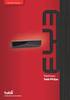 Kameran käyttöopas SUOMI Lue tämä opas, ennen kuin käytät kameraa. Säilytä opas myöhempää käyttöä varten. Pakkauksen sisällön tarkastaminen Tarkista, sisältääkö kameran pakkaus seuraavat osat. Jos jokin
Kameran käyttöopas SUOMI Lue tämä opas, ennen kuin käytät kameraa. Säilytä opas myöhempää käyttöä varten. Pakkauksen sisällön tarkastaminen Tarkista, sisältääkö kameran pakkaus seuraavat osat. Jos jokin
Käyttöoppaasi. CANON POWERSHOT SX200 IS http://fi.yourpdfguides.com/dref/2382217
 Voit lukea suosituksia käyttäjän oppaista, teknisistä ohjeista tai asennusohjeista tuotteelle. Löydät kysymyksiisi vastaukset käyttöoppaasta ( tiedot, ohjearvot, turvallisuusohjeet, koko, lisävarusteet
Voit lukea suosituksia käyttäjän oppaista, teknisistä ohjeista tai asennusohjeista tuotteelle. Löydät kysymyksiisi vastaukset käyttöoppaasta ( tiedot, ohjearvot, turvallisuusohjeet, koko, lisävarusteet
Käyttöoppaasi. CANON DIGITAL IXUS 980 IS
 Voit lukea suosituksia käyttäjän oppaista, teknisistä ohjeista tai asennusohjeista tuotteelle. Löydät kysymyksiisi vastaukset käyttöoppaasta ( tiedot, ohjearvot, turvallisuusohjeet, koko, lisävarusteet
Voit lukea suosituksia käyttäjän oppaista, teknisistä ohjeista tai asennusohjeista tuotteelle. Löydät kysymyksiisi vastaukset käyttöoppaasta ( tiedot, ohjearvot, turvallisuusohjeet, koko, lisävarusteet
Kameran käyttöopas SUOMI. Lue tämä opas, ennen kuin käytät kameraa. Säilytä opas myöhempää käyttöä varten.
 Kameran käyttöopas SUOMI Lue tämä opas, ennen kuin käytät kameraa. Säilytä opas myöhempää käyttöä varten. Pakkauksen sisällön tarkastaminen Tarkista, sisältääkö kameran pakkaus seuraavat osat. Jos jokin
Kameran käyttöopas SUOMI Lue tämä opas, ennen kuin käytät kameraa. Säilytä opas myöhempää käyttöä varten. Pakkauksen sisällön tarkastaminen Tarkista, sisältääkö kameran pakkaus seuraavat osat. Jos jokin
Kameran käyttöopas. Lue tämä käyttöopas ja oppaan luku Turvaohjeita ennen kameran käyttöä. Säilytä opas myöhempää käyttöä varten.
 Kameran käyttöopas Lue tämä käyttöopas ja oppaan luku Turvaohjeita ennen kameran käyttöä. Säilytä opas myöhempää käyttöä varten. SUOMI Pakkauksen sisällön tarkastaminen Tarkista, sisältääkö kameran pakkaus
Kameran käyttöopas Lue tämä käyttöopas ja oppaan luku Turvaohjeita ennen kameran käyttöä. Säilytä opas myöhempää käyttöä varten. SUOMI Pakkauksen sisällön tarkastaminen Tarkista, sisältääkö kameran pakkaus
Kameran käyttöopas SUOMI. Lue tämä opas, ennen kuin käytät kameraa. Säilytä opas myöhempää käyttöä varten.
 Kameran käyttöopas SUOMI Lue tämä opas, ennen kuin käytät kameraa. Säilytä opas myöhempää käyttöä varten. Pakkauksen sisällön tarkastaminen Tarkista, sisältääkö kameran pakkaus seuraavat osat. Jos jokin
Kameran käyttöopas SUOMI Lue tämä opas, ennen kuin käytät kameraa. Säilytä opas myöhempää käyttöä varten. Pakkauksen sisällön tarkastaminen Tarkista, sisältääkö kameran pakkaus seuraavat osat. Jos jokin
Käyttöoppaasi. CANON DIGITAL IXUS 990 IS http://fi.yourpdfguides.com/dref/2381847
 Voit lukea suosituksia käyttäjän oppaista, teknisistä ohjeista tai asennusohjeista tuotteelle. Löydät kysymyksiisi vastaukset käyttöoppaasta ( tiedot, ohjearvot, turvallisuusohjeet, koko, lisävarusteet
Voit lukea suosituksia käyttäjän oppaista, teknisistä ohjeista tai asennusohjeista tuotteelle. Löydät kysymyksiisi vastaukset käyttöoppaasta ( tiedot, ohjearvot, turvallisuusohjeet, koko, lisävarusteet
Kameran käyttöopas SUOMI. Lue tämä opas, ennen kuin käytät kameraa. Säilytä opas myöhempää käyttöä varten. IXUS 105-kameran kuva
 Kameran käyttöopas IXUS 105-kameran kuva SUOMI Lue tämä opas, ennen kuin käytät kameraa. Säilytä opas myöhempää käyttöä varten. Pakkauksen sisällön tarkastaminen Tarkista, sisältääkö kameran pakkaus seuraavat
Kameran käyttöopas IXUS 105-kameran kuva SUOMI Lue tämä opas, ennen kuin käytät kameraa. Säilytä opas myöhempää käyttöä varten. Pakkauksen sisällön tarkastaminen Tarkista, sisältääkö kameran pakkaus seuraavat
SUOMI. Kameran käyttöopas
 SUOMI Kameran käyttöopas Pakkauksen sisällön tarkastaminen Tarkista, sisältääkö kameran pakkaus seuraavat osat. Jos jokin osista puuttuu, ota yhteys jälleenmyyjään, jolta ostit kameran. Kamera NB-5L-akku
SUOMI Kameran käyttöopas Pakkauksen sisällön tarkastaminen Tarkista, sisältääkö kameran pakkaus seuraavat osat. Jos jokin osista puuttuu, ota yhteys jälleenmyyjään, jolta ostit kameran. Kamera NB-5L-akku
Ulkoasu. 1.Objektiivi 2.Tallennuspainike 3.Kuvien ottopainike _ FIN 01
 Ulkoasu 3 2 1 1.Objektiivi 2.Tallennuspainike 3.Kuvien ottopainike FIN 01 13 4.Micro-USB-portti 10 12 11 6 7 8 9 4 5 5.Akun virtakytkin 6.Sivu ylös -painike 7.Virtapainike 8.OK-painike 9.Sivu alas -painike
Ulkoasu 3 2 1 1.Objektiivi 2.Tallennuspainike 3.Kuvien ottopainike FIN 01 13 4.Micro-USB-portti 10 12 11 6 7 8 9 4 5 5.Akun virtakytkin 6.Sivu ylös -painike 7.Virtapainike 8.OK-painike 9.Sivu alas -painike
Käyttöoppaasi. CANON POWERSHOT SX210 IS http://fi.yourpdfguides.com/dref/2382234
 Voit lukea suosituksia käyttäjän oppaista, teknisistä ohjeista tai asennusohjeista tuotteelle. Löydät kysymyksiisi vastaukset käyttöoppaasta ( tiedot, ohjearvot, turvallisuusohjeet, koko, lisävarusteet
Voit lukea suosituksia käyttäjän oppaista, teknisistä ohjeista tai asennusohjeista tuotteelle. Löydät kysymyksiisi vastaukset käyttöoppaasta ( tiedot, ohjearvot, turvallisuusohjeet, koko, lisävarusteet
Kameran käyttöopas. Lue tämä opas, ennen kuin käytät kameraa. Säilytä opas myöhempää käyttöä varten. SUOMI
 Kameran käyttöopas Lue tämä opas, ennen kuin käytät kameraa. Säilytä opas myöhempää käyttöä varten. SUOMI Pakkauksen sisällön tarkastaminen Tarkista, sisältääkö kameran pakkaus seuraavat osat. Jos jokin
Kameran käyttöopas Lue tämä opas, ennen kuin käytät kameraa. Säilytä opas myöhempää käyttöä varten. SUOMI Pakkauksen sisällön tarkastaminen Tarkista, sisältääkö kameran pakkaus seuraavat osat. Jos jokin
Kameran käyttöopas SUOMI. Lue tämä opas, ennen kuin käytät kameraa. Säilytä opas myöhempää käyttöä varten.
 Kameran käyttöopas SUOMI Lue tämä opas, ennen kuin käytät kameraa. Säilytä opas myöhempää käyttöä varten. Pakkauksen sisällön tarkastaminen Tarkista, sisältääkö kameran pakkaus seuraavat osat. Jos jokin
Kameran käyttöopas SUOMI Lue tämä opas, ennen kuin käytät kameraa. Säilytä opas myöhempää käyttöä varten. Pakkauksen sisällön tarkastaminen Tarkista, sisältääkö kameran pakkaus seuraavat osat. Jos jokin
Käyttöopas kahden kameran väliseen tiedostojen siirtoon
 Canon-digitaalikamera Käyttöopas kahden kameran väliseen tiedostojen siirtoon Sisällysluettelo Johdanto....................................... 1 Kuvien siirtäminen langattomassa yhteydessä........ 2 Kameran
Canon-digitaalikamera Käyttöopas kahden kameran väliseen tiedostojen siirtoon Sisällysluettelo Johdanto....................................... 1 Kuvien siirtäminen langattomassa yhteydessä........ 2 Kameran
Kameran käyttöopas SUOMI. Lue tämä opas, ennen kuin käytät kameraa. Säilytä opas myöhempää käyttöä varten.
 Kameran käyttöopas SUOMI Lue tämä opas, ennen kuin käytät kameraa. Säilytä opas myöhempää käyttöä varten. Pakkauksen sisällön tarkastaminen Tarkista, sisältääkö kameran pakkaus seuraavat osat. Jos jokin
Kameran käyttöopas SUOMI Lue tämä opas, ennen kuin käytät kameraa. Säilytä opas myöhempää käyttöä varten. Pakkauksen sisällön tarkastaminen Tarkista, sisältääkö kameran pakkaus seuraavat osat. Jos jokin
Kameran käyttöopas SUOMI. Lue tämä opas, ennen kuin käytät kameraa. Säilytä opas myöhempää käyttöä varten.
 Kameran käyttöopas SUOMI Lue tämä opas, ennen kuin käytät kameraa. Säilytä opas myöhempää käyttöä varten. Pakkauksen sisällön tarkastaminen Tarkista, sisältääkö kameran pakkaus seuraavat osat. Jos jokin
Kameran käyttöopas SUOMI Lue tämä opas, ennen kuin käytät kameraa. Säilytä opas myöhempää käyttöä varten. Pakkauksen sisällön tarkastaminen Tarkista, sisältääkö kameran pakkaus seuraavat osat. Jos jokin
Kameran käyttöopas SUOMI
 Kameran käyttöopas Lue tämä käyttöopas ja oppaan luku Turvaohjeita ennen kameran käyttöä. Tämän oppaan avulla opit käyttämään kameraa oikein. Säilytä opas myöhempää käyttöä varten. SUOMI Pakkauksen sisällön
Kameran käyttöopas Lue tämä käyttöopas ja oppaan luku Turvaohjeita ennen kameran käyttöä. Tämän oppaan avulla opit käyttämään kameraa oikein. Säilytä opas myöhempää käyttöä varten. SUOMI Pakkauksen sisällön
Käyttöoppaasi. CANON POWERSHOT A480
 Voit lukea suosituksia käyttäjän oppaista, teknisistä ohjeista tai asennusohjeista tuotteelle. Löydät kysymyksiisi vastaukset käyttöoppaasta ( tiedot, ohjearvot, turvallisuusohjeet, koko, lisävarusteet
Voit lukea suosituksia käyttäjän oppaista, teknisistä ohjeista tai asennusohjeista tuotteelle. Löydät kysymyksiisi vastaukset käyttöoppaasta ( tiedot, ohjearvot, turvallisuusohjeet, koko, lisävarusteet
Kameran käyttöopas SUOMI
 Kameran käyttöopas Lue tämä käyttöopas ja oppaan luku Turvaohjeita ennen kameran käyttöä. Tämän oppaan avulla opit käyttämään kameraa oikein. Säilytä opas myöhempää käyttöä varten. SUOMI Pakkauksen sisällyksen
Kameran käyttöopas Lue tämä käyttöopas ja oppaan luku Turvaohjeita ennen kameran käyttöä. Tämän oppaan avulla opit käyttämään kameraa oikein. Säilytä opas myöhempää käyttöä varten. SUOMI Pakkauksen sisällyksen
Käyttöoppaasi. CANON POWERSHOT A1100 IS http://fi.yourpdfguides.com/dref/2381940
 Voit lukea suosituksia käyttäjän oppaista, teknisistä ohjeista tai asennusohjeista tuotteelle. Löydät kysymyksiisi vastaukset käyttöoppaasta ( tiedot, ohjearvot, turvallisuusohjeet, koko, lisävarusteet
Voit lukea suosituksia käyttäjän oppaista, teknisistä ohjeista tai asennusohjeista tuotteelle. Löydät kysymyksiisi vastaukset käyttöoppaasta ( tiedot, ohjearvot, turvallisuusohjeet, koko, lisävarusteet
Kameran käyttöopas. Lue tämä opas, ennen kuin käytät kameraa. Säilytä opas myöhempää käyttöä varten. SUOMI
 Kameran käyttöopas Lue tämä opas, ennen kuin käytät kameraa. Säilytä opas myöhempää käyttöä varten. SUOMI Pakkauksen sisällön tarkastaminen Tarkista, sisältääkö kameran pakkaus seuraavat osat. Jos jokin
Kameran käyttöopas Lue tämä opas, ennen kuin käytät kameraa. Säilytä opas myöhempää käyttöä varten. SUOMI Pakkauksen sisällön tarkastaminen Tarkista, sisältääkö kameran pakkaus seuraavat osat. Jos jokin
Käyttöoppaasi. HP COMPAQ PRESARIO F760EM http://fi.yourpdfguides.com/dref/4171044
 Voit lukea suosituksia käyttäjän oppaista, teknisistä ohjeista tai asennusohjeista tuotteelle HP COMPAQ PRESARIO F760EM. Löydät kysymyksiisi vastaukset HP COMPAQ PRESARIO F760EM käyttöoppaasta ( tiedot,
Voit lukea suosituksia käyttäjän oppaista, teknisistä ohjeista tai asennusohjeista tuotteelle HP COMPAQ PRESARIO F760EM. Löydät kysymyksiisi vastaukset HP COMPAQ PRESARIO F760EM käyttöoppaasta ( tiedot,
Kameran käyttöopas SUOMI. Lue tämä opas, ennen kuin käytät kameraa. Säilytä opas myöhempää käyttöä varten. PowerShot A495 -kameran kuva
 Kameran käyttöopas PowerShot A495 -kameran kuva Lue tämä opas, ennen kuin käytät kameraa. Säilytä opas myöhempää käyttöä varten. SUOMI Pakkauksen sisällön tarkistaminen Tarkista, sisältääkö kameran pakkaus
Kameran käyttöopas PowerShot A495 -kameran kuva Lue tämä opas, ennen kuin käytät kameraa. Säilytä opas myöhempää käyttöä varten. SUOMI Pakkauksen sisällön tarkistaminen Tarkista, sisältääkö kameran pakkaus
SUOMI. Kameran käyttöopas
 SUOMI Kameran käyttöopas Pakkauksen sisällön tarkastaminen Tarkista, sisältääkö kameran pakkaus seuraavat osat. Jos jokin osista puuttuu, ota yhteys jälleenmyyjään, jolta ostit kameran. Kamera NB-5L-akku
SUOMI Kameran käyttöopas Pakkauksen sisällön tarkastaminen Tarkista, sisältääkö kameran pakkaus seuraavat osat. Jos jokin osista puuttuu, ota yhteys jälleenmyyjään, jolta ostit kameran. Kamera NB-5L-akku
Kameran käyttöopas SUOMI. Lue tämä opas, ennen kuin käytät kameraa. Säilytä opas myöhempää käyttöä varten.
 Kameran käyttöopas SUOMI Lue tämä opas, ennen kuin käytät kameraa. Säilytä opas myöhempää käyttöä varten. Pakkauksen sisällön tarkastaminen Tarkista, sisältääkö kameran pakkaus seuraavat osat. Jos jokin
Kameran käyttöopas SUOMI Lue tämä opas, ennen kuin käytät kameraa. Säilytä opas myöhempää käyttöä varten. Pakkauksen sisällön tarkastaminen Tarkista, sisältääkö kameran pakkaus seuraavat osat. Jos jokin
Kameran käyttöopas SUOMI. Lue tämä opas, ennen kuin käytät kameraa. Säilytä opas myöhempää käyttöä varten.
 Kameran käyttöopas SUOMI Lue tämä opas, ennen kuin käytät kameraa. Säilytä opas myöhempää käyttöä varten. Pakkauksen sisällön tarkastaminen Tarkista, sisältääkö kameran pakkaus seuraavat osat. Jos jokin
Kameran käyttöopas SUOMI Lue tämä opas, ennen kuin käytät kameraa. Säilytä opas myöhempää käyttöä varten. Pakkauksen sisällön tarkastaminen Tarkista, sisältääkö kameran pakkaus seuraavat osat. Jos jokin
Käyttöoppaasi. CANON POWERSHOT SX30 IS
 Voit lukea suosituksia käyttäjän oppaista, teknisistä ohjeista tai asennusohjeista tuotteelle. Löydät kysymyksiisi vastaukset käyttöoppaasta ( tiedot, ohjearvot, turvallisuusohjeet, koko, lisävarusteet
Voit lukea suosituksia käyttäjän oppaista, teknisistä ohjeista tai asennusohjeista tuotteelle. Löydät kysymyksiisi vastaukset käyttöoppaasta ( tiedot, ohjearvot, turvallisuusohjeet, koko, lisävarusteet
Käyttöoppaasi. CANON POWERSHOT G11 http://fi.yourpdfguides.com/dref/2382128
 Voit lukea suosituksia käyttäjän oppaista, teknisistä ohjeista tai asennusohjeista tuotteelle. Löydät kysymyksiisi vastaukset käyttöoppaasta ( tiedot, ohjearvot, turvallisuusohjeet, koko, lisävarusteet
Voit lukea suosituksia käyttäjän oppaista, teknisistä ohjeista tai asennusohjeista tuotteelle. Löydät kysymyksiisi vastaukset käyttöoppaasta ( tiedot, ohjearvot, turvallisuusohjeet, koko, lisävarusteet
TUTA Q2 Tallentava valvontakamera Asennusohje
 TUTA Q2 Tallentava valvontakamera Asennusohje 1.02 Version 1.8.2011 Uusin versio tästä käsirkirjasta löytyy internet-osoitteesta: http://www.microdata.fi/pdf/tuta/tuta-q2_kasikirja.pdf Copyright 2011 Microdata
TUTA Q2 Tallentava valvontakamera Asennusohje 1.02 Version 1.8.2011 Uusin versio tästä käsirkirjasta löytyy internet-osoitteesta: http://www.microdata.fi/pdf/tuta/tuta-q2_kasikirja.pdf Copyright 2011 Microdata
Käyttöoppaasi. CANON DIGITAL IXUS 120 IS
 Voit lukea suosituksia käyttäjän oppaista, teknisistä ohjeista tai asennusohjeista tuotteelle. Löydät kysymyksiisi vastaukset käyttöoppaasta ( tiedot, ohjearvot, turvallisuusohjeet, koko, lisävarusteet
Voit lukea suosituksia käyttäjän oppaista, teknisistä ohjeista tai asennusohjeista tuotteelle. Löydät kysymyksiisi vastaukset käyttöoppaasta ( tiedot, ohjearvot, turvallisuusohjeet, koko, lisävarusteet
HP Roar Plus -kaiutin. Muut ominaisuudet
 HP Roar Plus -kaiutin Muut ominaisuudet Copyright 2014 Hewlett-Packard Development Company, L.P. Microsoft, Windows ja Windows Vista ovat Microsoft-konsernin Yhdysvalloissa rekisteröimiä tavaramerkkejä.
HP Roar Plus -kaiutin Muut ominaisuudet Copyright 2014 Hewlett-Packard Development Company, L.P. Microsoft, Windows ja Windows Vista ovat Microsoft-konsernin Yhdysvalloissa rekisteröimiä tavaramerkkejä.
Kameran käyttöopas SUOMI. Lue tämä opas, ennen kuin käytät kameraa. Säilytä opas myöhempää käyttöä varten.
 Kameran käyttöopas SUOMI Lue tämä opas, ennen kuin käytät kameraa. Säilytä opas myöhempää käyttöä varten. Pakkauksen sisällön tarkastaminen Tarkista, sisältääkö kameran pakkaus seuraavat osat. Jos jokin
Kameran käyttöopas SUOMI Lue tämä opas, ennen kuin käytät kameraa. Säilytä opas myöhempää käyttöä varten. Pakkauksen sisällön tarkastaminen Tarkista, sisältääkö kameran pakkaus seuraavat osat. Jos jokin
Numero hakasuluissa kuvaa sivua, jossa aiheesta kerrotaan enemmän.
 Pikaopas SUOMI Yleisohje Numero hakasuluissa kuvaa sivua, jossa aiheesta kerrotaan enemmän. Kamera Edestä Takaa 1 Zoom-säädin 2 Laukaisin 3 Salama 4 [ON/OFF] (Virta) 5 Etuvalo 6 Linssi 7 Mikrofoni 8 [
Pikaopas SUOMI Yleisohje Numero hakasuluissa kuvaa sivua, jossa aiheesta kerrotaan enemmän. Kamera Edestä Takaa 1 Zoom-säädin 2 Laukaisin 3 Salama 4 [ON/OFF] (Virta) 5 Etuvalo 6 Linssi 7 Mikrofoni 8 [
"PLEXTALK Pocket" -verkkosoittimen pikaopas
 "PLEXTALK Pocket" -verkkosoittimen pikaopas PLEXTALK Pocketin asetukset 1. Käännä PLEXTALK Pocket ympäri. Varmista, että kaksi pientä uloketta ovat ylhäällä. Paina PLEXTALK Pocketin pohjassa olevaa suorakulmaista
"PLEXTALK Pocket" -verkkosoittimen pikaopas PLEXTALK Pocketin asetukset 1. Käännä PLEXTALK Pocket ympäri. Varmista, että kaksi pientä uloketta ovat ylhäällä. Paina PLEXTALK Pocketin pohjassa olevaa suorakulmaista
Kameran käyttöopas SUOMI
 Kameran käyttöopas Lue tämä käyttöopas ja oppaan luku Turvaohjeita ennen kameran käyttöä. Tämän oppaan avulla opit käyttämään kameraa oikein. Säilytä opas myöhempää käyttöä varten. SUOMI Pakkauksen sisällön
Kameran käyttöopas Lue tämä käyttöopas ja oppaan luku Turvaohjeita ennen kameran käyttöä. Tämän oppaan avulla opit käyttämään kameraa oikein. Säilytä opas myöhempää käyttöä varten. SUOMI Pakkauksen sisällön
HIVE BUDS BLUETOOTH-KUULOKKEET KÄYTTÖOPAS. kitsound.co.uk
 kitsound.co.uk VAROITUS: Vältä mahdolliset kuulovauriot olemalla kuuntelematta suurella äänenvoimakkuudella pitkiä aikoja. Ole oman turvallisuutesi vuoksi tietoinen ympäristöstäsi, kun käytät kuulokkeita.
kitsound.co.uk VAROITUS: Vältä mahdolliset kuulovauriot olemalla kuuntelematta suurella äänenvoimakkuudella pitkiä aikoja. Ole oman turvallisuutesi vuoksi tietoinen ympäristöstäsi, kun käytät kuulokkeita.
NOOX xperio herätyskello valvontakamera
 NOOX xperio herätyskello valvontakamera Käyttöohje Ajan asetus Kun kellonaika on näytössä paina SET, ruudulla lukee nyt "2010" Aseta oikea aika UP ja DOWN näppäimillä ja paina SET uudelleen vahvistaakseni
NOOX xperio herätyskello valvontakamera Käyttöohje Ajan asetus Kun kellonaika on näytössä paina SET, ruudulla lukee nyt "2010" Aseta oikea aika UP ja DOWN näppäimillä ja paina SET uudelleen vahvistaakseni
SUOMI. Kameran käyttöopas
 SUOMI Kameran käyttöopas Pakkauksen sisällön tarkastaminen Tarkista, että kameran pakkaus sisältää seuraavat osat. Jos osia puuttuu, ota yhteys jälleenmyyjään, jolta ostit kameran. Kamera AA-koon alkaliparistot
SUOMI Kameran käyttöopas Pakkauksen sisällön tarkastaminen Tarkista, että kameran pakkaus sisältää seuraavat osat. Jos osia puuttuu, ota yhteys jälleenmyyjään, jolta ostit kameran. Kamera AA-koon alkaliparistot
Kameran käyttöopas SUOMI. Lue tämä opas, ennen kuin käytät kameraa. Säilytä opas myöhempää käyttöä varten.
 Kameran käyttöopas SUOMI Lue tämä opas, ennen kuin käytät kameraa. Säilytä opas myöhempää käyttöä varten. Pakkauksen sisällön tarkastaminen Tarkista, sisältääkö kameran pakkaus seuraavat osat. Jos jokin
Kameran käyttöopas SUOMI Lue tämä opas, ennen kuin käytät kameraa. Säilytä opas myöhempää käyttöä varten. Pakkauksen sisällön tarkastaminen Tarkista, sisältääkö kameran pakkaus seuraavat osat. Jos jokin
WR-R10- langattoman kauko-ohjaimen laiteohjelman päivittäminen
 WR-R10- langattoman kauko-ohjaimen laiteohjelman päivittäminen Kiitos, että valitsit Nikon-tuotteen. Tässä opaskirjassa kerrotaan, miten WR-R10- langattoman kaukoohjaimen laiteohjelma päivitetään. Jos
WR-R10- langattoman kauko-ohjaimen laiteohjelman päivittäminen Kiitos, että valitsit Nikon-tuotteen. Tässä opaskirjassa kerrotaan, miten WR-R10- langattoman kaukoohjaimen laiteohjelma päivitetään. Jos
Langattomien kauko-ohjainten WR-1/WR-R10 laiteohjelman päivittäminen
 Langattomien kauko-ohjainten WR-1/WR-R10 laiteohjelman päivittäminen Kiitos, että valitsit Nikon-tuotteen. Tässä oppaassa kerrotaan, kuinka päivitetään laiteohjelma langattomiin kauko-ohjaimiin WR-1 ja
Langattomien kauko-ohjainten WR-1/WR-R10 laiteohjelman päivittäminen Kiitos, että valitsit Nikon-tuotteen. Tässä oppaassa kerrotaan, kuinka päivitetään laiteohjelma langattomiin kauko-ohjaimiin WR-1 ja
Käyttöoppaasi. CANON POWERSHOT SX120 IS
 Voit lukea suosituksia käyttäjän oppaista, teknisistä ohjeista tai asennusohjeista tuotteelle. Löydät kysymyksiisi vastaukset käyttöoppaasta ( tiedot, ohjearvot, turvallisuusohjeet, koko, lisävarusteet
Voit lukea suosituksia käyttäjän oppaista, teknisistä ohjeista tai asennusohjeista tuotteelle. Löydät kysymyksiisi vastaukset käyttöoppaasta ( tiedot, ohjearvot, turvallisuusohjeet, koko, lisävarusteet
Windows. Valmistelut. Windows
 Laiteohjelman päivittäminen vaihdettavalla objektiivilla varustetuille edistyksellisille Nikon 1 -kameroille, 1 NIKKOR -objektiiveille ja Nikon 1 -lisävarusteille Kiitos, että valitsit Nikon-tuotteen.
Laiteohjelman päivittäminen vaihdettavalla objektiivilla varustetuille edistyksellisille Nikon 1 -kameroille, 1 NIKKOR -objektiiveille ja Nikon 1 -lisävarusteille Kiitos, että valitsit Nikon-tuotteen.
PDA CAM KÄYTTÖOPAS PDA CAM
 PDA CAM KÄYTTÖOPAS Fi 1 Suomi Käyttäjän käsikirja Sisällys Valmistelut... 2 Pakkauksen sisältö... 2 Järjestelmävaatimukset... 2 PDA Cam -kamera... 3 PDA Cam -kameran osat... 3 Asentaminen... 4 Laitteiston
PDA CAM KÄYTTÖOPAS Fi 1 Suomi Käyttäjän käsikirja Sisällys Valmistelut... 2 Pakkauksen sisältö... 2 Järjestelmävaatimukset... 2 PDA Cam -kamera... 3 PDA Cam -kameran osat... 3 Asentaminen... 4 Laitteiston
Kameran käyttöopas SUOMI. Perusopas. Laaja käyttöopas
 käyttöopas SUOMI Lue tämä käyttöopas ja oppaan luku Turvaohjeita ennen kameran käyttöä. Tämän oppaan lukeminen auttaa oppimaan kameran oikean käyttötavan. Säilytä opas huolellisesti, jotta voit käyttää
käyttöopas SUOMI Lue tämä käyttöopas ja oppaan luku Turvaohjeita ennen kameran käyttöä. Tämän oppaan lukeminen auttaa oppimaan kameran oikean käyttötavan. Säilytä opas huolellisesti, jotta voit käyttää
BLUETOOTH- MUSIIKKISOVITIN
 Kaikki tavaramerkit ovat vastaavien omistajiensa omaisuutta. Ellei toisin mainita, niiden käyttö ei merkitse sitä, että tavaramerkin omistaja olisi KitSound-yhtiön tytäryhtiö tai hyväksyisi sen tuotteet.
Kaikki tavaramerkit ovat vastaavien omistajiensa omaisuutta. Ellei toisin mainita, niiden käyttö ei merkitse sitä, että tavaramerkin omistaja olisi KitSound-yhtiön tytäryhtiö tai hyväksyisi sen tuotteet.
NEX-3/NEX-5/NEX-5C A-DRJ-100-12(1) 2010 Sony Corporation
 NEX-3/NEX-5/NEX-5C Tässä esitteessä on kuvattu tämän laiteohjelmapäivityksen sisältämät 3Dtoiminnot. Lisätietoja on Käyttöoppaassa ja mukana toimitetun CD-ROMlevyn α Käsikirjassa. 2010 Sony Corporation
NEX-3/NEX-5/NEX-5C Tässä esitteessä on kuvattu tämän laiteohjelmapäivityksen sisältämät 3Dtoiminnot. Lisätietoja on Käyttöoppaassa ja mukana toimitetun CD-ROMlevyn α Käsikirjassa. 2010 Sony Corporation
Kiitos, että valitsit GoXtreme WiFi Control -toimintakameran. Lue tämä käyttöohje huolellisesti ennen tuotteen. käyttöä. Kameran osat ja painikkeet
 Käyttöohje Kiitos, että valitsit GoXtreme WiFi Control -toimintakameran. Lue tämä käyttöohje huolellisesti ennen tuotteen käyttöä. Kameran osat ja painikkeet 1 1. Laukaisin 8. Mikro USB -portti 2. Mikrofoni
Käyttöohje Kiitos, että valitsit GoXtreme WiFi Control -toimintakameran. Lue tämä käyttöohje huolellisesti ennen tuotteen käyttöä. Kameran osat ja painikkeet 1 1. Laukaisin 8. Mikro USB -portti 2. Mikrofoni
Kameran käyttöopas SUOMI. Perusopas. Laaja käyttöopas
 käyttöopas SUOMI Lue tämä käyttöopas ja oppaan luku Turvaohjeita ennen kameran käyttöä. Tämän oppaan lukeminen auttaa oppimaan kameran oikean käyttötavan. Säilytä opas huolellisesti, jotta voit käyttää
käyttöopas SUOMI Lue tämä käyttöopas ja oppaan luku Turvaohjeita ennen kameran käyttöä. Tämän oppaan lukeminen auttaa oppimaan kameran oikean käyttötavan. Säilytä opas huolellisesti, jotta voit käyttää
Paikantavan turvapuhelimen käyttöohje
 Paikantavan turvapuhelimen käyttöohje Stella Turvapuhelin ja Hoiva Oy Tämä ohje kertoo miten paikantavaa turvapuhelinta käytetään Stella Turvapuhelin ja Hoiva Oy Mannerheimintie 164 00300 Helsinki Sisällysluettelo
Paikantavan turvapuhelimen käyttöohje Stella Turvapuhelin ja Hoiva Oy Tämä ohje kertoo miten paikantavaa turvapuhelinta käytetään Stella Turvapuhelin ja Hoiva Oy Mannerheimintie 164 00300 Helsinki Sisällysluettelo
Peilittömien kameroiden, NIKKOR Z-objektiivien ja yhteensopivien lisävarusteiden laiteohjelmiston päivitys
 Peilittömien kameroiden, NIKKOR Z-objektiivien ja yhteensopivien lisävarusteiden laiteohjelmiston päivitys Kiitos, että valitsit Nikon-tuotteen. Tässä oppaassa kuvataan kuinka päivitetään Nikonin peilittömien
Peilittömien kameroiden, NIKKOR Z-objektiivien ja yhteensopivien lisävarusteiden laiteohjelmiston päivitys Kiitos, että valitsit Nikon-tuotteen. Tässä oppaassa kuvataan kuinka päivitetään Nikonin peilittömien
Käyttöpaneelin käyttäminen
 Tässä luvussa on tietoja käyttöpaneelista, tulostinasetusten muuttamisesta ja käyttöpaneelin valikoista. Useimmat tulostinasetukset voidaan muuttaa sovellusohjelmalla tai tulostinajurilla. Sovellusohjelmalla
Tässä luvussa on tietoja käyttöpaneelista, tulostinasetusten muuttamisesta ja käyttöpaneelin valikoista. Useimmat tulostinasetukset voidaan muuttaa sovellusohjelmalla tai tulostinajurilla. Sovellusohjelmalla
Kannettava DVD soitin Daewoo DPC-7200PD
 Kannettava DVD soitin Daewoo DPC-7200PD Laitteeseen tutustuminen: Yläkuva laitteesta 1. LCD panelin sammutus kytkin 2. Laajakuva 3. Pysäytys 4. Edellinen 5. Seuraava 6. Toista 7. Valikko painike Nuolinäppäimet:
Kannettava DVD soitin Daewoo DPC-7200PD Laitteeseen tutustuminen: Yläkuva laitteesta 1. LCD panelin sammutus kytkin 2. Laajakuva 3. Pysäytys 4. Edellinen 5. Seuraava 6. Toista 7. Valikko painike Nuolinäppäimet:
RIBBONS BLUETOOTH-KUULOKKEET
 Kaikki tavaramerkit ovat vastaavien omistajiensa omaisuutta. Ellei toisin mainita, niiden käyttö ei merkitse sitä, että tavaramerkin omistaja olisi KitSound-yhtiön tytäryhtiö tai hyväksyisi sen tuotteet.
Kaikki tavaramerkit ovat vastaavien omistajiensa omaisuutta. Ellei toisin mainita, niiden käyttö ei merkitse sitä, että tavaramerkin omistaja olisi KitSound-yhtiön tytäryhtiö tai hyväksyisi sen tuotteet.
Käyttöohje. Painikkeet:
 Käyttöohje Painikkeet: 1. PLAY: Päällä/pois päältä Toisto/Pysäytys 2. M: Valinta/Vahvistus 3. ON/OFF: Virtapainike soittimen päällä 4 Vol+: Äänenvoimakkuuden lisäys 5 Vol-: Äänenvoimakkuuden vähennys :
Käyttöohje Painikkeet: 1. PLAY: Päällä/pois päältä Toisto/Pysäytys 2. M: Valinta/Vahvistus 3. ON/OFF: Virtapainike soittimen päällä 4 Vol+: Äänenvoimakkuuden lisäys 5 Vol-: Äänenvoimakkuuden vähennys :
Kameran käyttöopas SUOMI
 Kameran käyttöopas Lue tämä käyttöopas ja oppaan luku Turvaohjeita ennen kameran käyttöä. Tämän oppaan avulla opit käyttämään kameraa oikein. Säilytä opas hyvin, niin voit käyttää sitä tarvittaessa. SUOMI
Kameran käyttöopas Lue tämä käyttöopas ja oppaan luku Turvaohjeita ennen kameran käyttöä. Tämän oppaan avulla opit käyttämään kameraa oikein. Säilytä opas hyvin, niin voit käyttää sitä tarvittaessa. SUOMI
Digitaalisen SLR-kameran laiteohjelmiston päivittäminen
 Digitaalisen SLR-kameran laiteohjelmiston päivittäminen Kiitos, että valitsit Nikon-tuotteen. Tämä opaskirja kuvaa, miten laiteohjelma päivitetään. Jos et ole varma, että voit tehdä päivityksen, päivitys
Digitaalisen SLR-kameran laiteohjelmiston päivittäminen Kiitos, että valitsit Nikon-tuotteen. Tämä opaskirja kuvaa, miten laiteohjelma päivitetään. Jos et ole varma, että voit tehdä päivityksen, päivitys
FullHD herätyskello-valvontakamera
 FullHD herätyskello-valvontakamera Käyttöohje Ajan asetus Kun kellonaika on näytössä paina SET, näytöllä näkyy nyt vuosi aseta oikea aika UP ja DOWNnäppäimillä ja paina SET uudelleen. Aset kuukausi, päivä,
FullHD herätyskello-valvontakamera Käyttöohje Ajan asetus Kun kellonaika on näytössä paina SET, näytöllä näkyy nyt vuosi aseta oikea aika UP ja DOWNnäppäimillä ja paina SET uudelleen. Aset kuukausi, päivä,
PhotoPC 650-kameran poistaminen pakkauksesta. Varmista, että olet saanut kaikki alla olevat osat. PhotoPC 650 -kamera. kantohihna videokaapeli
 EPSON R Aluksi -kameran poistaminen pakkauksesta Varmista, että olet saanut kaikki alla olevat osat. -kamera Mac-sovitinkaapeli ohjelmisto (tyyppi ja määrä vaihtelevat maakohtaisesti) kantohihna videokaapeli
EPSON R Aluksi -kameran poistaminen pakkauksesta Varmista, että olet saanut kaikki alla olevat osat. -kamera Mac-sovitinkaapeli ohjelmisto (tyyppi ja määrä vaihtelevat maakohtaisesti) kantohihna videokaapeli
Welcome to the World of PlayStation Pika-aloitusopas
 Welcome to the World of PlayStation Pika-aloitusopas Suomi PCH-2016 7025574 PlayStation Vita-järjestelmän käyttäminen ensimmäistä kertaa Paina viisi sekuntia Kytke virta PS Vita -järjestelmään. Kun kytket
Welcome to the World of PlayStation Pika-aloitusopas Suomi PCH-2016 7025574 PlayStation Vita-järjestelmän käyttäminen ensimmäistä kertaa Paina viisi sekuntia Kytke virta PS Vita -järjestelmään. Kun kytket
Kameran käyttöopas SUOMI. Lue tämä opas, ennen kuin käytät kameraa. Säilytä opas myöhempää käyttöä varten.
 Kameran käyttöopas SUOMI Lue tämä opas, ennen kuin käytät kameraa. Säilytä opas myöhempää käyttöä varten. Pakkauksen sisällön tarkastaminen Tarkista, sisältääkö kameran pakkaus seuraavat osat. Jos jokin
Kameran käyttöopas SUOMI Lue tämä opas, ennen kuin käytät kameraa. Säilytä opas myöhempää käyttöä varten. Pakkauksen sisällön tarkastaminen Tarkista, sisältääkö kameran pakkaus seuraavat osat. Jos jokin
Suomi. Turvallisuusohjeet. Suomi
 Tämä opas sisältää: Turvallisuusohjeet sivulla 17. Asennuksen vianmääritys sivulla 18. Lisätietojen löytäminen sivulla 22. Turvallisuusohjeet Käytä vain tämän tuotteen mukana toimitettua tai valmistajan
Tämä opas sisältää: Turvallisuusohjeet sivulla 17. Asennuksen vianmääritys sivulla 18. Lisätietojen löytäminen sivulla 22. Turvallisuusohjeet Käytä vain tämän tuotteen mukana toimitettua tai valmistajan
Pakkauksen sisältö. Huomautus * Usean luurin pakkauksissa on enemmän luureja, latureita ja verkkolaitteita. ** Tukiasema
 Pikaopas SE888 Pakkauksen sisältö Tukiasema Huomautus * Usean luurin pakkauksissa on enemmän luureja, latureita ja verkkolaitteita. ** Joissakin maissa on liitettävä linjasovitin linjajohtoon ja sitten
Pikaopas SE888 Pakkauksen sisältö Tukiasema Huomautus * Usean luurin pakkauksissa on enemmän luureja, latureita ja verkkolaitteita. ** Joissakin maissa on liitettävä linjasovitin linjajohtoon ja sitten
Digitaalisen SLR-kameran laiteohjelmiston päivittäminen
 Digitaalisen SLR-kameran laiteohjelmiston päivittäminen Kiitos, että valitsit Nikon-tuotteen. Tämä opaskirja kuvaa, miten laiteohjelma päivitetään. Jos et ole varma, että voit tehdä päivityksen, päivitys
Digitaalisen SLR-kameran laiteohjelmiston päivittäminen Kiitos, että valitsit Nikon-tuotteen. Tämä opaskirja kuvaa, miten laiteohjelma päivitetään. Jos et ole varma, että voit tehdä päivityksen, päivitys
Uudet ominaisuudet. Versio 3.00
 Uudet ominaisuudet Versio 3.00 Tämän tuotteen mukana toimitetun asiakirjan sisältämät kuvaukset eivät enää välttämättä vastaa laiteohjelmistopäivitysten seurauksena lisättyjä tai muutettuja ominaisuuksia.
Uudet ominaisuudet Versio 3.00 Tämän tuotteen mukana toimitetun asiakirjan sisältämät kuvaukset eivät enää välttämättä vastaa laiteohjelmistopäivitysten seurauksena lisättyjä tai muutettuja ominaisuuksia.
Kameran käyttöopas. Lue tämä opas, ennen kuin käytät kameraa. Säilytä opas myöhempää käyttöä varten. SUOMI
 Kameran käyttöopas Lue tämä opas, ennen kuin käytät kameraa. Säilytä opas myöhempää käyttöä varten. SUOMI Pakkauksen sisällön tarkastaminen Tarkista, sisältääkö kameran pakkaus seuraavat osat. Jos jokin
Kameran käyttöopas Lue tämä opas, ennen kuin käytät kameraa. Säilytä opas myöhempää käyttöä varten. SUOMI Pakkauksen sisällön tarkastaminen Tarkista, sisältääkö kameran pakkaus seuraavat osat. Jos jokin
Ulkoiset mediakortit. Käyttöopas
 Ulkoiset mediakortit Käyttöopas Copyright 2006 Hewlett-Packard Development Company, L.P. SD-logo on omistajansa tavaramerkki. Java on Sun Microsystems, Inc:n tavaramerkki Yhdysvalloissa. Tässä olevat tiedot
Ulkoiset mediakortit Käyttöopas Copyright 2006 Hewlett-Packard Development Company, L.P. SD-logo on omistajansa tavaramerkki. Java on Sun Microsystems, Inc:n tavaramerkki Yhdysvalloissa. Tässä olevat tiedot
Käyttöopas. JB. 3593/valmistettu Kiinassa. Kitvision 2015 Christchurch, Dorset, BH23 4FL, UK 1
 T O I M I N T A K A M E R A Käyttöopas Älä hävitä litiumioniakkuja tavallisen jätteen mukana. Palauta ne akkujen kierrätyspisteeseen. JB. 3593/valmistettu Kiinassa. Kitvision 2015 Christchurch, Dorset,
T O I M I N T A K A M E R A Käyttöopas Älä hävitä litiumioniakkuja tavallisen jätteen mukana. Palauta ne akkujen kierrätyspisteeseen. JB. 3593/valmistettu Kiinassa. Kitvision 2015 Christchurch, Dorset,
Ulkoiset mediakortit Käyttöopas
 Ulkoiset mediakortit Käyttöopas Copyright 2007 Hewlett-Packard Development Company, L.P. SD-logo on omistajansa tavaramerkki. Java on Sun Microsystems, Inc:n tavaramerkki Yhdysvalloissa. Tässä olevat tiedot
Ulkoiset mediakortit Käyttöopas Copyright 2007 Hewlett-Packard Development Company, L.P. SD-logo on omistajansa tavaramerkki. Java on Sun Microsystems, Inc:n tavaramerkki Yhdysvalloissa. Tässä olevat tiedot
MP3 Manager Software for Sony Network Walkman
 MP3 Manager Software for Sony Network Walkman Käyttöohje WALKMAN on Sony Corporationin kuulokestereotuotteisiin liittyvä rekisteröity tavaramerkki. on Sony Corporationin tavaramerkki. NW- E55/75 2004 Sony
MP3 Manager Software for Sony Network Walkman Käyttöohje WALKMAN on Sony Corporationin kuulokestereotuotteisiin liittyvä rekisteröity tavaramerkki. on Sony Corporationin tavaramerkki. NW- E55/75 2004 Sony
Käyttöoppaasi. CANON POWERSHOT E1 http://fi.yourpdfguides.com/dref/1083318
 Voit lukea suosituksia käyttäjän oppaista, teknisistä ohjeista tai asennusohjeista tuotteelle. Löydät kysymyksiisi vastaukset käyttöoppaasta ( tiedot, ohjearvot, turvallisuusohjeet, koko, lisävarusteet
Voit lukea suosituksia käyttäjän oppaista, teknisistä ohjeista tai asennusohjeista tuotteelle. Löydät kysymyksiisi vastaukset käyttöoppaasta ( tiedot, ohjearvot, turvallisuusohjeet, koko, lisävarusteet
BackBeat FIT sarja. Käyttöopas
 BackBeat FIT 3100 -sarja Käyttöopas Sisällysluettelo Toimintojen hallinta 3 Virta, pariliitos ja lataaminen 4 Kotelon virran kytkeminen 4 Pariliitoksen muodostaminen ensimmäistä kertaa 4 Pariliitostila
BackBeat FIT 3100 -sarja Käyttöopas Sisällysluettelo Toimintojen hallinta 3 Virta, pariliitos ja lataaminen 4 Kotelon virran kytkeminen 4 Pariliitoksen muodostaminen ensimmäistä kertaa 4 Pariliitostila
Ulkoiset mediakortit Käyttöopas
 Ulkoiset mediakortit Käyttöopas Copyright 2007 Hewlett-Packard Development Company, L.P. SD-logo on omistajansa tavaramerkki. Java on Sun Microsystems, Inc:n tavaramerkki Yhdysvalloissa. Tässä olevat tiedot
Ulkoiset mediakortit Käyttöopas Copyright 2007 Hewlett-Packard Development Company, L.P. SD-logo on omistajansa tavaramerkki. Java on Sun Microsystems, Inc:n tavaramerkki Yhdysvalloissa. Tässä olevat tiedot
Ulkoiset mediakortit Käyttöopas
 Ulkoiset mediakortit Käyttöopas Copyright 2009 Hewlett-Packard Development Company, L.P. SD-logo on omistajansa tavaramerkki. Tässä olevat tiedot voivat muuttua ilman ennakkoilmoitusta. Ainoat HP:n tuotteita
Ulkoiset mediakortit Käyttöopas Copyright 2009 Hewlett-Packard Development Company, L.P. SD-logo on omistajansa tavaramerkki. Tässä olevat tiedot voivat muuttua ilman ennakkoilmoitusta. Ainoat HP:n tuotteita
Kameran laiteohjelman päivittäminen
 Kameran laiteohjelman päivittäminen Kiitos, että valitsit Nikon-tuotteen. Tämä opaskirja kuvaa, miten laiteohjelma päivitetään. Jos et ole varma, että voit tehdä päivityksen, päivitys voidaan tehdä Nikonin
Kameran laiteohjelman päivittäminen Kiitos, että valitsit Nikon-tuotteen. Tämä opaskirja kuvaa, miten laiteohjelma päivitetään. Jos et ole varma, että voit tehdä päivityksen, päivitys voidaan tehdä Nikonin
Ulkoiset mediakortit Käyttöopas
 Ulkoiset mediakortit Käyttöopas Copyright 2008 Hewlett-Packard Development Company, L.P. SD-logo on omistajansa tavaramerkki. Tässä olevat tiedot voivat muuttua ilman ennakkoilmoitusta. Ainoat HP:n tuotteita
Ulkoiset mediakortit Käyttöopas Copyright 2008 Hewlett-Packard Development Company, L.P. SD-logo on omistajansa tavaramerkki. Tässä olevat tiedot voivat muuttua ilman ennakkoilmoitusta. Ainoat HP:n tuotteita
MINITV POCKET43 MINI DV VIDEOKAMERA
 MINITV POCKET43 MINI DV VIDEOKAMERA MAAILMAN PIENIN VIDEOKAMERA PIKAOHJE Copyright 2009 Bat. Power Oy www.batpower.fi Kaikki oikeudet muutoksiin pidätetään Versio 1.0 JOHDANTO Kiitos kun ostit MiniDV MD80
MINITV POCKET43 MINI DV VIDEOKAMERA MAAILMAN PIENIN VIDEOKAMERA PIKAOHJE Copyright 2009 Bat. Power Oy www.batpower.fi Kaikki oikeudet muutoksiin pidätetään Versio 1.0 JOHDANTO Kiitos kun ostit MiniDV MD80
Käyttöohje CRL Ennen tämän tuotteen käyttöä lue tämä käyttöohje huolellisesti ja kokonaan.
 Käyttöohje Kelloradio CRL-340 www.denver-electronics.com Ennen tämän tuotteen käyttöä lue tämä käyttöohje huolellisesti ja kokonaan. 1. Toiminto 1.1 LED-aikanäyttö 12 tuntia tai 24 tuntia 1.2 Valkoinen
Käyttöohje Kelloradio CRL-340 www.denver-electronics.com Ennen tämän tuotteen käyttöä lue tämä käyttöohje huolellisesti ja kokonaan. 1. Toiminto 1.1 LED-aikanäyttö 12 tuntia tai 24 tuntia 1.2 Valkoinen
Mac. Valmistelut. Mac
 Laiteohjelman päivittäminen vaihdettavalla objektiivilla varustetuille edistyksellisille Nikon 1 -kameroille, 1 NIKKOR -objektiiveille ja Nikon 1 -lisävarusteille Kiitos, että valitsit Nikon-tuotteen.
Laiteohjelman päivittäminen vaihdettavalla objektiivilla varustetuille edistyksellisille Nikon 1 -kameroille, 1 NIKKOR -objektiiveille ja Nikon 1 -lisävarusteille Kiitos, että valitsit Nikon-tuotteen.
Ulkoiset mediakortit Käyttöopas
 Ulkoiset mediakortit Käyttöopas Copyright 2008 Hewlett-Packard Development Company, L.P. Java on Sun Microsystems, Inc:n tavaramerkki Yhdysvalloissa. SD-logo on omistajansa tavaramerkki. Tuotetta koskeva
Ulkoiset mediakortit Käyttöopas Copyright 2008 Hewlett-Packard Development Company, L.P. Java on Sun Microsystems, Inc:n tavaramerkki Yhdysvalloissa. SD-logo on omistajansa tavaramerkki. Tuotetta koskeva
Käyttöoppaasi. CANON POWERSHOT SX20 IS
 Voit lukea suosituksia käyttäjän oppaista, teknisistä ohjeista tai asennusohjeista tuotteelle. Löydät kysymyksiisi vastaukset käyttöoppaasta ( tiedot, ohjearvot, turvallisuusohjeet, koko, lisävarusteet
Voit lukea suosituksia käyttäjän oppaista, teknisistä ohjeista tai asennusohjeista tuotteelle. Löydät kysymyksiisi vastaukset käyttöoppaasta ( tiedot, ohjearvot, turvallisuusohjeet, koko, lisävarusteet
